Сама ошибка в Битриксе отсутствует соединение с сервером выглядит так:

Причины появления ошибки отсутствия соединение с сервером
Первое, что необходимо проверить, это корректность настроек модуля Push&Pull. Перейдите в админ-панель вашего сайта на Битрикс или Битрикс24 и далее в раздел:
Настройки – Настройки продукта – Настройка модулей – Push and Pull
Здесь вам необходимо включить пункты:
- Отправлять PUSH уведомления на мобильные телефоны (если планируете использовать телефон)
- На сервере установлен и активирован «Push server»:
Если вы используете наш хостинг для Битрикс или хостинг для Битрикс24, то в подпункте На сервер установлена должен быть выбран вариант Виртуальная машина 4.4 — 7.0 (nginx-push-stream-module 0.4.0).

Проверьте также строку «Путь для публикации команд:». Там должна быть такая запись:
http://127.0.0.1:8895/bitrix/pub/
Такой способ подходит, если у вас неактивна лицензия на Битрикс и вы не можете пользоваться облачным сервером Push&Pull. Мы рекомендуем всегда продлевать лицензию на Битрикс. То же самое относится к продлению лицензии для Битрикс24, это поможет избежать множества проблем.
Если у вас действующая лицензия, то включите облачный сервер Битрикса в модуле Push&Pull. Для этого зайдите в настройки модуля и в строке «Использовать Push сервер» в выпадающем списке выберите «Использовать облачный сервер 1С-Битрикс» и нажмите кнопку Зарегистрироваться.

После этого, в Битрикс и Битрикс24, ошибка «соединения с сервером отсутствует» больше вас не побеспокоит.
Установка Bitrix Push server на BitrixVM
Если вы используете наш VPS хостинг для Битрикс, то на нем будет установлена виртуальная машина Битрикса под названием BitrixVM. Если там вы используете Битрикс или Битрикс24 и тоже появляется ошибка «отсутствует соединение с сервером», значит вы не установили Push server 2.0. Он не установлен по умолчанию. Для установки Push server на BitrixVM подключитесь к вашему серверу по SSH и у вас откроется главное меню:

Далее выберите пункт 9. Configure Push/RTC service:

Затем для установки NodeJS RTC выбираем 1. Install/Update NodeJS RTC Service

После чего вводим название хоста из поля Hostname и подтверждаем установку

Спустя пару минут Push server 2.0 в BitrixVM будет установлен.
После этого, в админ панели Битрикс в настройках модуля Push and Pull, выберите Виртуальная машина 7.3 и новее (Bitrix Push server 2.0) и сохраните настройки.
Дополнительные настройки Push and Pull
Чтобы модуль Push and Pull работал корректно, необходимо так же в настройках Главного модуля отключить продление сессии. Для этого снимите галочку в разделе:
Главный модуль – Авторизация – Контроль сессии - Продлевать сессию при активности посетителя в окне браузера
Кроме того, в разделе Главный модуль необходимо включить поддержку быстрой отдачи файлов через Nginx. Для этого включите галочку в разделе:
Главный модуль – Настройки – Файлы - Быстрая отдача файлов через Nginx
Если вы устанавливаете Битрикс24 на техническом домене, то дополнительно в настройках модуля Push and Pull необходимо исправить адреса чтения команд для браузеров, заменив там #DOMAIN# на ваш технический адрес:
Ошибка Push and Pull после переноса Битрикс на другой хостинг
Часто ошибка отсутствует соединение с сервером возникает при переносе сайта на другой хостинг. В первую очередь нужно проверить те моменты, которые описаны выше. Кроме этого, частой причиной ошибки является некорректная настройка в поле Код-подпись для взаимодействия с сервером. Зачастую там остается код со старого сервера, на каждом сервере этот код будет свой. Поэтому его нужно заменить на новый.
Для этого, уже после установки Push server 2.0, нужно скопировать ключ из файла настроек сервера очередей /etc/push-server/push-server*.json. Он находится в секции security в параметре key:
"security": { "key": "<ваш секретный ключ>" }
Также код можно узнать выполнив по SSH команду:
fgrep "key" /etc/push-server/
Сервер очередей Push and Pull служит для мгновенного взаимодействия между собой многих инструментов Битрикс24. Он используется в Задачах, в Календарях, в ленте Новостей, в Группах, в RPA, в мобильном приложения Битрикс24, в чатах, в генераторе документов, в Телефонии, в Центре продаж и в других сервисах Битрикс24.
В весной 2021 года будет выпущено обновление модуля Веб-мессенджера (im) 20.400.0. После установки данного обновления поддержка работы чатов без настроенного сервера очередей модуля Push and Pull будет прекращена.
Осенью 2021 года будет прекращена поддержка старых версий локальных серверов очередей Nginx-PushStreamModule 0.3.4/0.4.0 и Bitrix Push server 1.0.
Поэтому мы рекомендуем вам заранее настроить сервер очередей – облачный сервер «1С-Битрикс» или локальный Bitrix Push server 2.0.
Облачный сервер очередей «1С-Битрикс»
Самый простой вариант, требует только активную лицензию на продукт «1С-Битрикс». Также удобен, если продукт «1С-Битрикс» установлен на shared-хостинге или вместо виртуальной машины VMBitrix используется собственное серверное окружение.
Перейдите в административном разделе: Настройки > Настройки продукта > Настройки модулей > Push and Pull, выберите вариант Облачный сервер «1С-Битрикс» и географическое расположение сервера по желанию (можно оставить автоматический выбор). Остается только нажать на кнопку Зарегистрироваться:
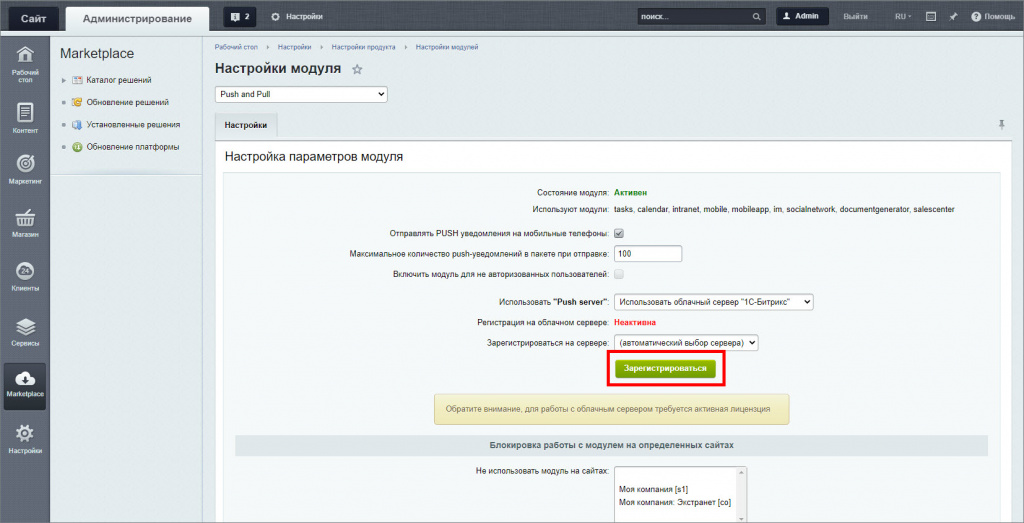
Все готово, облачный сервер очередей «1С-Битрикс» настроен и активен:

Локальный Bitrix Push server
Есть случаи, когда нельзя использовать в качестве сервера очередей облачный сервер «1С-Битрикс», например закрытый контур на предприятии, без доступа сервера в интернет. Для такого случая есть возможность установить локальный сервер очередей.
Так как в скором времени будет отключена поддержка старых версий сервера очередей, то мы будем устанавливать сразу Bitrix Push server 2.0.
1. Обновление VMBitrix
Обновите виртуальную машину VMBitrix до последней стабильной версии: 2. Configure localhost settings > 6. Update server.
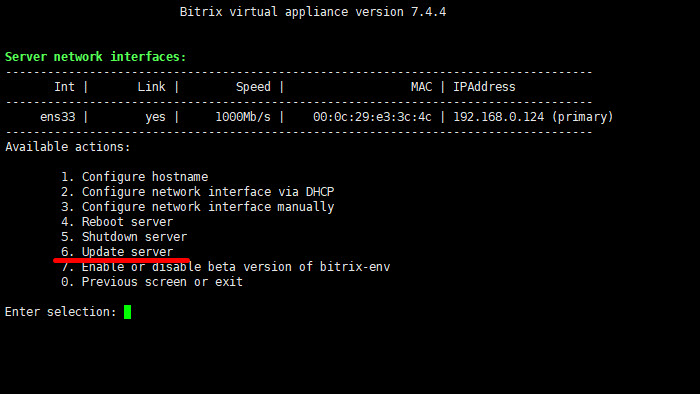
Обязательно перед обновлением сделайте резервное копирование вашей VMBitrix. Подробнее об обновлении виртуальной машины VMBitrix читайте в специальном курсе.
2. Установка Bitrix Push server 2.0
По умолчанию в виртуальной машине VMBitrix версии 7.4.4 и ниже в качестве сервера очередей используется Nginx-PushStreamModule.
В главном меню виртуальной машины VMBitrix: 9. Configure Push/RTC service for the pool смотрим, какой сервер используется в качестве сервера очередей. В данном примере видим, что это действительно Nginx-PushStreamModule:
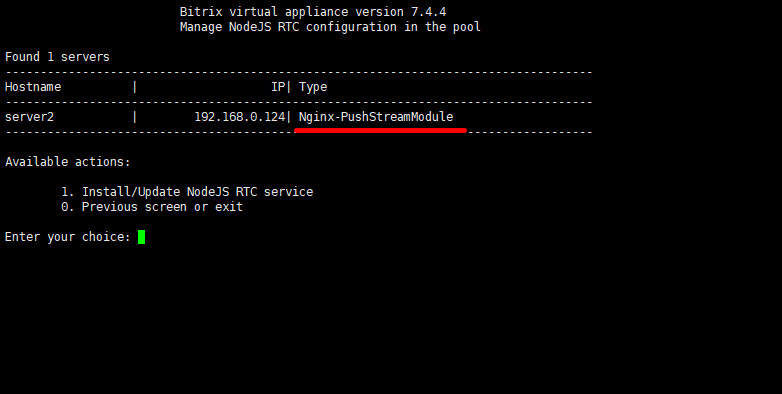
Если тип сервера очередей будет NodeJS-PushServer, то можно переходить к шагу 3. Bitrix Push server 2.0 в продуктах «1С-Битрикс».
Выбираем пункт меню 1. Install/Update NodeJS RTC service, вводим название хоста Hostname и подтверждаем установку:
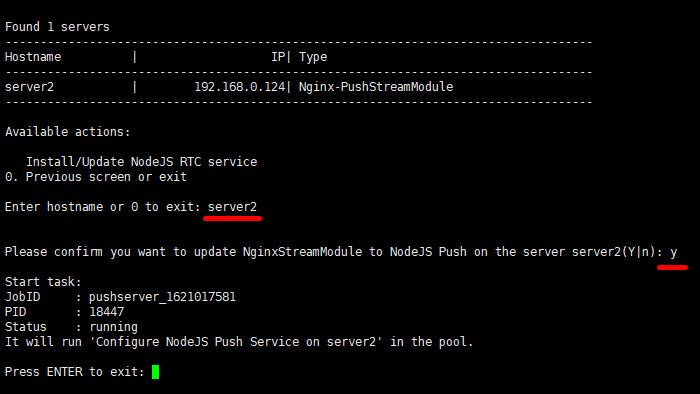
Дожидаемся, пока задача по установке и запуску службы NodeJS-PushServer будет закончена:

Проверить текущие выполняемые задачи можно с помощью меню 10. Background tasks in the pool > 1. View running tasks. Если по каким-либо причинам нужно посмотреть лог-файлы выполнения задач, то они находятся в директории /opt/webdir/temp.
3. Bitrix Push server 2.0 в продуктах «1С-Битрикс»
Перед установкой Bitrix Push server 2.0 вам нужно предварительно сбросить настройки сервера очередей. Для этого нажмите на кнопку По умолчанию:
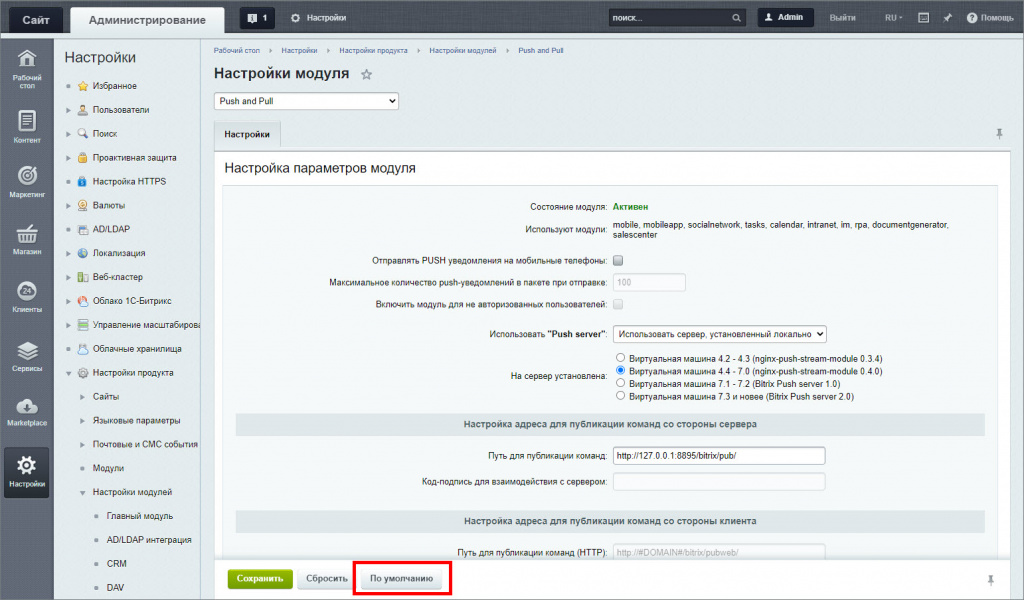
Нажимать дополнительно на кнопку Сохранить не нужно!
Далее в опции Использовать «Push server»: установленный локально выберите Виртуальная машина 7.3 и новее (Bitrix Push server 2.0) и сохраните настройки:

Все готово. Как правило, никаких настроек больше не требуется.
4. Ошибки Bitrix Push server 2.0
При установке и первом запуске Bitrix Push server 2.0 создается уникальный секретный код в файле настроек сервера очередей /etc/push-server/push-server*.json в секции security в параметре key:
"security": { "key": "<ваш секретный ключ>" },
В виртуальной машине BitrixVM при первом запуске Bitrix Push server 2.0 этот код автоматически прописывается в файл настроек ядра системы /bitrix/.setting.php и в базу данных, а также он виден в административном интерфейсе в поле Код-подпись для взаимодействия с сервером:

Бывают ситуации, когда по каким-либо причинам в файле настроек ядра /bitrix/.setting.php и в базе данных секретный код отличается от того, который прописан в настройках сервера очередей. Из-за этого сервер очередей работает некорректно, сообщения не доставляются.
Чтобы решить эту проблему, необходимо в меню виртуальной машины BitrixVM пересоздать роль NodeJS-PushServer: 9. Configure Push/RTC service for the pool > 1. Install/Update NodeJS RTC service
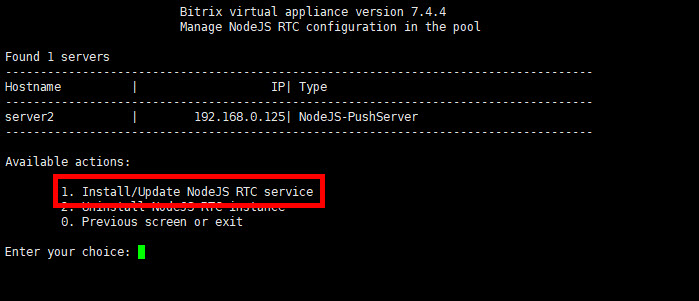
Если у вас свое серверное окружение, то можно сделать это вручную:
- Скопировать ключ из файла настроек сервера очередей /etc/push-server/push-server*.json.
- Перейти в административном интерфейсе продукта «1С-Битрикс»: Настройки > Настройки продукта > Настройки модулей > Push and Pull и сбросить настройки сервера очередей кнопкой По умолчанию.
- Скопированный ключ вставить в поле Код-подпись для взаимодействия с сервером и сохранить настройки.
После этого работа сервера очередей будет восстановлена.
Советуем прочитать:
- Новые требования к серверному окружению для работы чатов
- Переход с Nginx-PushStreamModule на Bitrix Push server 2.0
- Переход с Bitrix Push server 1.0 на Bitrix Push server 2.0
- Использование отдельного сервера очередей на базе VMBitrix
- Настройка и запуск push сервера на стороннем окружении
- Исходные коды пакетов виртуальной машины VMBitrix
Спасибо, помогло!
Спасибо
Уточните, пожалуйста, почему:
Это не то, что я ищу
Очень сложно и непонятно
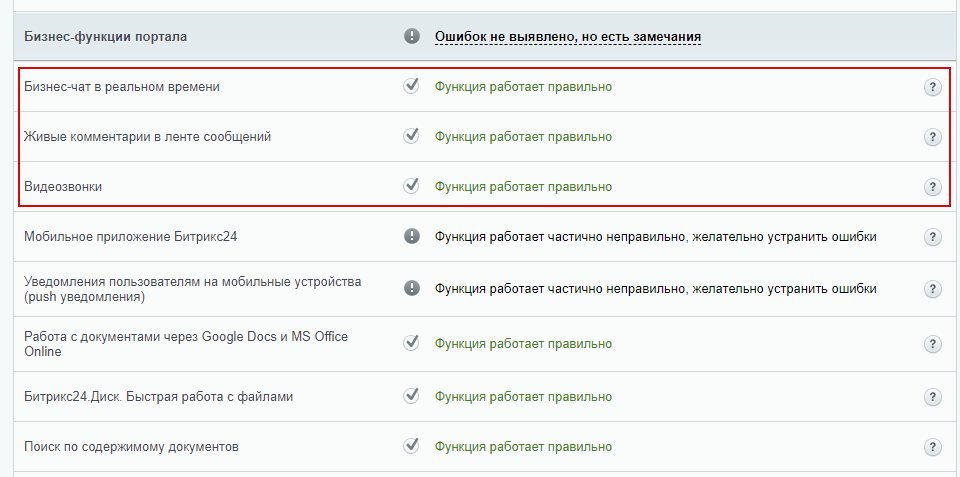
Введение
Если у вас есть коробочная версия Битрикс24, и вы хотите использовать живую ленту, мгновенный чат, и получать push уведомления на телефон — вам понадобится модуль push and pull.
Под капотом у модуля модуль push and pull находится nginx с дополнительным модулем nginx-push-stream-module. Данный модуль не входит в стандартную поставку, поэтому для его подключения нужно собирать (компилировать) nginx из исходников.
Модуль nginx-push-stream-module есть в виртуальной машине битрикса (BitrixVM) из коробки. Поэтому самое простое решение данной задачи — развернуть BitrixVM и поставить на нее корпоративный портал.
Но если у вас нет BitrixVM и вы не хотите только ради этого переходить на нее — нужно скомпилировать nginx с поддержкой модуля nginx-push-stream-module из исходников, вручную.
Проблема
При работе с сайтом в публичной части выводится красная полоска с сообщением об ошибке “Отсутствует соединение с сервером”. Эта ошибка говорит о наличии проблемы с модулем push and pull.

При наличии такой ошибки, чтобы увидеть новое сообщение в чате — нужно либо долго ждать, либо перезагрузить страницу. В живой ленте обновления тоже будут появляться с большой задержкой или после перезагрузки страницы.
Можно выделить ряд характерных сообщений об ошибках (их можно найти в админке или в логах), свидетельствующих о необходимости настройки модуля push and pull:
- потеряно соединение с сервером
- выключена опция nginx push stream module в настройках модуля push and pull
- модуль nginx-push-stream работает некорректно
- не удалось подключиться к модулю nginx-push-stream отправки мгновенных сообщений
- не работает бизнес-чат в реальном времени (check_pull_stream): fail
- не настроен модуль nginx push-stream-module
- требуется установка nginx-push-stream-module
- требуется настройка bitrix push server
- требуется компиляция nginx для модуля push and pull для корпоративного портала
Коллеги-специалисты, которыми я задавал вопрос про настройку данного модуля ничего толком подсказать не смогли. Официальная иформация разбросана по разным статьям и всегда заканчивается рекомендацией воспользоваться BitrixVM. Поэтому трудно понять правильную последовательность действий.
Во время поиска информации мне попалась группа тематических веток на форумах: один, два, три, четыри, пять. И даже заказы решения данной задачи на биржах фриланса: один и два.
Проблемы с настройкой модуля push and pull регулярно возникают у многих. Судя по всему, задача не имеет тривиального решения, и исчерпывающего руководства, собранного в одном месте. Попробую исправить ситуацию.
Сборка nginx с модулем nginx-push-stream-module
В учебном курсе Администратор. Модули → Push and Pull сказано
Соберите NGINX с поддержкой модуля nginx-push-stream-module;
но не сказано в деталях как его собрать. Об этом сказано на сайте самого модуля nginx-push-stream-module, в разделе Installation. Там подробно описан процесс сборки, но есть некоторые нюансы, которые я хочу рассмотреть.
Текущая версия модуля nginx-push-stream-module 0.5.4, а в документации битрикса сказано:
Внимание! Работа модуля Push and Pull поддерживается только до версии 0.5 nginx-push-stream-module. Более свежии версии не поддерживаются, так как для работы Push and Pull разрабатывается специальное решение от «1С-Битрикс».
Еще одна сложность заключается в том, что версия модуля nginx-push-stream-module завязана на версию nginx. Версия моего текущего nginx была 1.12 и мне не удалось собрать из исходников эту же версию nginx, которая бы скомпилировалась с модулем nginx-push-stream-module версии 0.5 или 0.5.4. Поэтому я решил попробовать собрать nginx последней версии с последней версией модуля nginx-push-stream-module.
В конечном счете, чтобы собрать nginx у меня получилась такая конфигурация:
$ ./configure --add-module=../nginx-push-stream-module --with-zlib=./zlib-1.2.11 --with-openssl=./openssl-1.0.2n --with-pcre=./pcre-8.41 --with-http_ssl_module
--with-http_ssl_module — этот модуль нужен обязательно, если на сайте используется https. А для этого модуля нужна openssl библиотека. Но последняя версия (1.1.0) openssl библиотеки не годится, так как с ней nginx не компилируется — это известный баг и пока что нужно использовать старую версию(1.0.2).
--with-zlib — Библиотека нужна для модуля ngx_http_gzip_module. Указывается путь к папке с исходниками библиотеки.
--with-pcre — Библиотека нужна для использования регулярных выражений в директиве location и для модуля ngx_http_rewrite_module. Указывается путь к папке с исходниками библиотеки.
--add-module=../nginx-push-stream-module — подключаем модуль nginx-push-stream-module. Указывается путь к папке с исходниками библиотеки.
То есть, сначала нужно скачать исходники всех библиотек, распаковать их (например в текущей папке) и указать путь к ним.
Итоговый список bash команд (запускать от имени пользователя root), чтобы собрать nginx со всеми необходимыми модулями:
# clone the nginx-push-stream-module project
git clone https://github.com/wandenberg/nginx-push-stream-module.git
NGINX_PUSH_STREAM_MODULE_PATH=$PWD/nginx-push-stream-module
# get desired nginx version (works with 1.2.0+)
wget http://nginx.org/download/nginx-1.2.0.tar.gz
# extract nginx
tar xzvf nginx-1.2.0.tar.gz
cd nginx-1.2.0
# download and extract zlib module
wget http://zlib.net/zlib-1.2.11.tar.gz
tar -xf zlib-1.2.11.tar.gz
# download and extract openssl module
wget https://www.openssl.org/source/openssl-1.0.2n.tar.gz
tar -xf openssl-1.0.2n.tar.gz
# download and extract pcre module
wget https://ftp.pcre.org/pub/pcre/pcre-8.41.tar.gz
tar -xf pcre-8.41.tar.gz
# configure and build
./configure --add-module=../nginx-push-stream-module --with-zlib=./zlib-1.2.11 --with-openssl=./openssl-1.0.2n --with-pcre=./pcre-8.41 --with-http_ssl_module
make build
# install and finish
make install
Во время выполнения команды make могут появиться различные ошибки, в основном это недостающие пакеты для компиляции. В конце статьи я приложил несколько ссылок по решению возможных проблем, из тех, с которыми я столкнулся.
После успешного выполнения команды ./configure, должно получить примерно следующее:

nginx binary file: "/usr/local/nginx/sbin/nginx" — в этом месте будет располагаться новый собранный бинарник, отсюда его нужно будет копировать вместо старого.
После успешного выполнения команды make install (она может выполняться долго), должно получиться примерно следующее:

Если появились какие-то сообщения об ошибках или есть строки красного цвета, значит что-то пошло не так.
Теперь можно проверить, правильно ли собрался nginx, есть ли там указанные модули /usr/local/nginx/sbin/nginx -V:

Таким же образом, можно перед сборкой посмотреть, какие модули были ранее установлены в старом nginx, скопировать их и добавить в список модулей для установки, при компиляции нового бинарника nginx.
Подключение собранного nginx
Порядок действий:
- положить новый бинарник в рабочую папку вместо старого ( у меня /usr/sbin/nginx)
- проверить и настроить пути к конфигам
- остановить службу nginx
- проверить, что нет ошибок
- перезапустить службу nginx
Список bash команд для подключения нового бинарника, в общем виде:
service nginx stop
mv /path/to/old/nginx /path/to/old/nginx_backup
mv /usr/local/nginx/sbin/nginx /path/to/old/nginx
ngint -t
service nginx start
/path/to/old/ — замените на свой путь к старому бинарнику.
Не удаляйте старый бинарник! Переименуйте его на время тестирования, чтобы вернуть его назад, если возникнут проблемы с работой сайтов.
Новый бинарник подтянет старые файлы конфигурации, однако сразу же проверьте работоспособность своих сайтов.
Но если путь к конфигам отличается от стандартного и не был указан при компиляции — может понадобится прописать путь к старому конфигу.
В моем случае новый бинарник подтягивал конфиг из /usr/local/nginx/conf/nginx.conf, а старые конфиги былы тут /etc/nginx/nginx.conf. Для решения этой проблемы достаточно создать симлинк на старый путь:
cd /usr/local/nginx/
mv conf/ conf_del
ln -s /etc/nginx/ ./conf
Настройка nginx для модуля push and pull
1) В nginx добавить в блок server{} (для виртуального хоста) локейшены из битриксовой документации
# Location for long-polling connections
location ^~ /bitrix/sub {
# we don't use callback and droppped it (XSS)
if ( $arg_callback ) {
return 400;
}
push_stream_subscriber long-polling;
push_stream_allowed_origins "*";
push_stream_channels_path $arg_CHANNEL_ID;
push_stream_last_received_message_tag $arg_tag;
if ($arg_time) {
push_stream_last_received_message_time "$arg_time";
}
push_stream_longpolling_connection_ttl 40;
push_stream_authorized_channels_only on;
push_stream_message_template '#!NGINXNMS!#{"id":~id~,"channel":"~channel~","tag":"~tag~","time":"~time~","eventid":"~event-id~","text":~text~}#!NGINXNME!#';
}
# Location for websocet connections
location ^~ /bitrix/subws/ {
push_stream_subscriber websocket;
push_stream_channels_path $arg_CHANNEL_ID;
push_stream_websocket_allow_publish off;
push_stream_ping_message_interval 40s;
push_stream_authorized_channels_only on;
push_stream_last_received_message_tag "$arg_tag";
push_stream_last_received_message_time "$arg_time";
push_stream_message_template '#!NGINXNMS!#{"id":~id~,"channel":"~channel~","tag":"~tag~","time":"~time~","eventid":"~event-id~","text":~text~}#!NGINXNME!#';
}
2) В nginx добавить общие настройки модуля push and pull.
Нужно создать новый файл в папке с конфигами nginx для виртуального хоста, например push_and_pull.conf и поместить в него настройки.
Некоторые строки пришлось закомментировать, так как они нужны только для BitrixVM.
# Common settings for nginx-push-stream-module
push_stream_shared_memory_size 256M;
push_stream_max_messages_stored_per_channel 1000;
push_stream_max_channel_id_length 32;
push_stream_max_number_of_channels 200000;
push_stream_message_ttl 86400;
# поддержка мобильных платформ, для http запросов
server {
# nginx-push-stream-module server for push & pull
listen 8893;
server_name _;
# Include error handlers
#include bx/conf/errors.conf;
# Include im subscrider handlers
#include bx/conf/im_subscrider.conf;
location ^~ / { deny all; }
}
# поддержка мобильных платформ, для https запросов
# SSL enabled server for reading personal channels
server {
listen 8894;
server_name _;
#include bx/conf/ssl.conf;
# Include error handlers
#include bx/conf/errors.conf;
# Include im subscrider handlers
#include bx/conf/im_subscrider.conf;
location ^~ / { deny all; }
}
# для публикации сообщений
# Server to push messages to user channels
server {
listen 127.0.0.1:8895;
server_name _;
location ^~ /bitrix/pub/ {
push_stream_publisher admin;
push_stream_channels_path $arg_CHANNEL_ID;
push_stream_store_messages on;
allow 127.0.0.0/8;
deny all;
}
location ^~ / { deny all; }
# Include error handlers
#include bx/conf/errors.conf;
}
3) Включить модуль push and pull в настройках в админке

Значение параметра На сервер установлена ближе всего к Виртуальная машина 4.4 и выше (nginx-push-stream-module 0.4.0), поэтому устанавливаем именно этот вариант.
Теперь можно тестировать работу модуля push and pull — сообщения в чате должны приходить мгновенно, а в живой ленте должны появляться изменения (комментарии, просмотры, лайки, записи) без перезагрузки страницы.
Настройка модуля Bitrix NodeJS RTC
Push сервер на основе nginx не справлялся с нагрузкой, которую создавали пользователи облачного сервиса Битрикс24, и поэтому появилась необходимость в разработке нового push сервера — NodeJS RTC, у которого под капотом Node.js. Новый push сервер встроен в BitrixVM версии 7+ и есть инструкция по его настройке. Мне не удалось найти информацию, как его настраивать без использования BitrixVM.
Для любой коробочной версии корпоративного портала, в которой количество активных пользователей намного меньше, чем в облачной версии — вполне хватит старой реализации push сервера на основе nginx.
Заключение
Чтобы запустить модуль push and pull необязательно ставить BitrixVM.
Есть мнение, что сборка из исходников — это слишком простой путь, и что правильнее собрать полноценный deb-пакет, который будет управляться пакетным менеджером. Для такого пакета можно запретить обновление (hold), чтобы впредь не обновлялся.
В данном случае опробована связка Debian + nginx 1.2.0 + nginx-push-stream-module 0.5.4 + bitrix 17.5.8 — все работает.
Полезные ссылки
Общая информация
- Зачем настраивать модуль Push&Pull
Инструкции по сборке nginx
- Сборка nginx из исходных файлов — офиц. документация
- Пример сборки nginx с добавлением модуля ngx_pagespeed
- Учебный курс — Администратор. Модули — Push and Pull
- Как установить nginx push-and-pull на Debian (для Bitrix)
- Push and Pull for Bitrix without BitrixEnv
Исходники библиотек
- nginx core
- nginx-push-stream-module (push and pull)
- zlib
- openssl
- pcre
Решение возможных проблем
- git command not found
- make command not found
- configure: error: You need a C++ compiler for C++ support
- nginx — src/core/ngx_sha1.h:19:17: no such file or directory
Стоит на локальной сети коробка 1С-Битрикс: Корпоративный портал 21.900.0 сервер напрочь отрублен от интернета(политика компании)
Из ошибок только отправка почты и Доступ снаружи к Экстранет.
У простых пользователей постоянно вылетает Отсутствует соединение с сервером. и со временем вылетает просто, как это можно решить?
код подписи и настройки сделаны по инструкции, через терминал показывает что все ок
http://#DOMAIN#/bitrix/pubweb/
http://#DOMAIN#/bitrix/sub/
ws://#DOMAIN#/bitrix/subws/
Centos 7 BitriVM CRM
4 ядра 16гб оперативы ECC
Ошибки консоли
/rest/batch.json?logTag=pull.config:1 Failed to load resource: the server responded with a status of 401 (Unauthorized)
{"error":"NO_AUTH_FOUND","error_description":"Wrong authorization data"}и
Pull: could not read push-server config.
this.loadConfig().catch(function(error)
{
self.starting = false;
self.sendPullStatus(PullStatus.Offline);
self.stopCheckConfig();
console.error(Utils.getDateForLog() + ': Pull: could not read push-server config. ', error);
result.reject(error);
}).then(function(config)
error: "access_denied"
error_description: "Access denied for this type of user"
ex: s {status: 401, ex: {…}}UPDATE
.setting.php
return array (
'utf_mode' =>
array (
'value' => true,
'readonly' => true,
),
'cache' => array(
'value' => array (
'type' => 'memcache',
'memcache' => array(
'host' => 'unix:///tmp/memcached.sock',
'port' => '0'
),
'sid' => $_SERVER["DOCUMENT_ROOT"]."#01"
),
),
'pull_s1' => 'BEGIN GENERATED PUSH SETTINGS. DON'T DELETE COMMENT!!!!',
'pull' => Array(
'value' => array(
'path_to_listener' => "http://#DOMAIN#/bitrix/sub/",
'path_to_listener_secure' => "https://#DOMAIN#/bitrix/sub/",
'path_to_modern_listener' => "http://#DOMAIN#/bitrix/sub/",
'path_to_modern_listener_secure' => "https://#DOMAIN#/bitrix/sub/",
'path_to_mobile_listener' => "http://#DOMAIN#:8893/bitrix/sub/",
'path_to_mobile_listener_secure' => "https://#DOMAIN#:8894/bitrix/sub/",
'path_to_websocket' => "ws://#DOMAIN#/bitrix/subws/",
'path_to_websocket_secure' => "wss://#DOMAIN#/bitrix/subws/",
'path_to_publish' => 'http://127.0.0.1:8895/bitrix/pub/',
'nginx_version' => '4',
'nginx_command_per_hit' => '100',
'nginx' => 'Y',
'nginx_headers' => 'N',
'push' => 'Y',
'websocket' => 'Y',
'signature_key' => 'WKb2cJF4sJ99K4zYlkGDhyULVe05G1YLoLgjIFGcADqV31lLkMGiRtgBx4uXD5UYTqs0EOOm6w6RJE2Gwvrveqafg9angPwV1zUxIEDpWWYfucaKFyebEAo2JjPNIsCu',
'signature_algo' => 'sha1',
'guest' => 'N',
),
),
'pull_e1' => 'END GENERATED PUSH SETTINGS. DON'T DELETE COMMENT!!!!',
'cache_flags' =>
array (
'value' =>
array (
'config_options' => 3600,
'site_domain' => 3600,
),
'readonly' => false,
),
'cookies' =>
array (
'value' =>
array (
'secure' => false,
'http_only' => false,
),
'readonly' => false,
),
'exception_handling' =>
array (
'value' =>
array (
'debug' => true,
'handled_errors_types' => 4437,
'exception_errors_types' => 4437,
'ignore_silence' => false,
'assertion_throws_exception' => true,
'assertion_error_type' => 256,
'log' => array (
'settings' =>
array (
'file' => '/var/log/php/exceptions.log',
'log_size' => 1000000,
),
),
),
'readonly' => false,
),
'crypto' =>
array (
'value' =>
array (
'crypto_key' => '9188jawml2s5afvsekm2lilc9hc5a2tv',
),
'readonly' => true,
),
'connections' =>
array (
'value' =>
array (
'default' =>
array (
'className' => 'BitrixMainDBMysqliConnection',
'host' => 'localhost',
'database' => 'sitemanager',
'login' => 'bitrix0',
'password' => '3l3aasdsad-OV-',
'options' => 2,
),
),
'readonly' => true,
)
);dbconn.php
define("DELAY_DB_CONNECT", true);
define("CACHED_b_file", 3600);
define("CACHED_b_file_bucket_size", 10);
define("CACHED_b_lang", 3600);
define("CACHED_b_option", 3600);
define("CACHED_b_lang_domain", 3600);
define("CACHED_b_site_template", 3600);
define("CACHED_b_event", 3600);
define("CACHED_b_agent", 3660);
define("CACHED_menu", 3600);
define("BX_FILE_PERMISSIONS", 0644);
define("BX_DIR_PERMISSIONS", 0755);
@umask(~(BX_FILE_PERMISSIONS|BX_DIR_PERMISSIONS)&0777);
define("MYSQL_TABLE_TYPE", "INNODB");
define("SHORT_INSTALL", true);
define("VM_INSTALL", true);
define("BX_UTF", true);
define("BX_CRONTAB_SUPPORT", true);
define("BX_COMPRESSION_DISABLED", true);
define('BX_SECURITY_SESSION_MEMCACHE_HOST', 'unix:///tmp/memcached.sock');
define('BX_SECURITY_SESSION_MEMCACHE_PORT', 0);
define("BX_TEMPORARY_FILES_DIRECTORY", "/home/bitrix/.bx_temp/sitemanager/");
define("BX_USE_MYSQLI", true);раздел session в php.ini
[Session]
session.save_handler = files
session.use_strict_mode = 0
session.use_cookies = 1
session.use_only_cookies = 1
session.name = PHPSESSID
session.auto_start = 0
session.cookie_lifetime = 0
session.cookie_path = /
session.cookie_domain =
session.cookie_httponly =
session.cookie_samesite =
session.serialize_handler = php
session.gc_probability = 1
session.gc_divisor = 1000
session.gc_maxlifetime = 86400
session.referer_check =
session.cache_limiter = nocache
session.cache_expire = 180
session.use_trans_sid = 0
session.sid_length = 26
session.trans_sid_tags = "a=href,area=href,frame=src,form="
session.sid_bits_per_character = 5Содержание
- Отсутствует соединение с сервером в Битрикс и Битрикс24 — решаем проблему
- Причины появления ошибки отсутствия соединение с сервером
- Установка Bitrix Push server на BitrixVM
- Дополнительные настройки Push and Pull
- Ошибка Push and Pull после переноса Битрикс на другой хостинг
- Ошибка Network error – при загрузки картинок на Bitrix. Как поправить?
- Отсутствует соединение с сервером
- Отсутствует соединение с сервером
Отсутствует соединение с сервером в Битрикс и Битрикс24 — решаем проблему
При работе с Битрикс и Битрикс24 иногда возникает ошибка, которая сообщает об отсутствии соединения с сервером. В этой статье мы расскажем как решить это проблему.
Сама ошибка в Битриксе отсутствует соединение с сервером выглядит так:

Причины появления ошибки отсутствия соединение с сервером
Первое, что необходимо проверить, это корректность настроек модуля Push&Pull. Перейдите в админ-панель вашего сайта на Битрикс или Битрикс24 и далее в раздел:
Настройки – Настройки продукта – Настройка модулей – Push and Pull
Здесь вам необходимо включить пункты:
- Отправлять PUSH уведомления на мобильные телефоны (если планируете использовать телефон)
- На сервере установлен и активирован «Push server»:
Если вы используете наш хостинг для Битрикс или хостинг для Битрикс24, то в подпункте На сервер установлена должен быть выбран вариант Виртуальная машина 4.4 — 7.0 (nginx-push-stream-module 0.4.0).

Проверьте также строку «Путь для публикации команд:». Там должна быть такая запись:
Такой способ подходит, если у вас неактивна лицензия на Битрикс и вы не можете пользоваться облачным сервером Push&Pull. Мы рекомендуем всегда продлевать лицензию на Битрикс. То же самое относится к продлению лицензии для Битрикс24, это поможет избежать множества проблем.
Если у вас действующая лицензия, то включите облачный сервер Битрикса в модуле Push&Pull. Для этого зайдите в настройки модуля и в строке «Использовать Push сервер» в выпадающем списке выберите «Использовать облачный сервер 1С-Битрикс» и нажмите кнопку Зарегистрироваться.

После этого, в Битрикс и Битрикс24, ошибка «соединения с сервером отсутствует» больше вас не побеспокоит.
Установка Bitrix Push server на BitrixVM
Если вы используете наш VPS хостинг для Битрикс, то на нем будет установлена виртуальная машина Битрикса под названием BitrixVM. Если там вы используете Битрикс или Битрикс24 и тоже появляется ошибка «отсутствует соединение с сервером», значит вы не установили Push server 2.0. Он не установлен по умолчанию. Для установки Push server на BitrixVM подключитесь к вашему серверу по SSH и у вас откроется главное меню:

Далее выберите пункт 9. Configure Push/RTC service:

Затем для установки NodeJS RTC выбираем 1. Install/Update NodeJS RTC Service

После чего вводим название хоста из поля Hostname и подтверждаем установку

Спустя пару минут Push server 2.0 в BitrixVM будет установлен.
После этого, в админ панели Битрикс в настройках модуля Push and Pull, выберите Виртуальная машина 7.3 и новее (Bitrix Push server 2.0) и сохраните настройки.
Дополнительные настройки Push and Pull
Чтобы модуль Push and Pull работал корректно, необходимо так же в настройках Главного модуля отключить продление сессии. Для этого снимите галочку в разделе:
Главный модуль – Авторизация – Контроль сессии — Продлевать сессию при активности посетителя в окне браузера
Кроме того, в разделе Главный модуль необходимо включить поддержку быстрой отдачи файлов через Nginx. Для этого включите галочку в разделе:
Главный модуль – Настройки – Файлы — Быстрая отдача файлов через Nginx
Если вы устанавливаете Битрикс24 на техническом домене, то дополнительно в настройках модуля Push and Pull необходимо исправить адреса чтения команд для браузеров, заменив там #DOMAIN# на ваш технический адрес:
Ошибка Push and Pull после переноса Битрикс на другой хостинг
Часто ошибка отсутствует соединение с сервером возникает при переносе сайта на другой хостинг. В первую очередь нужно проверить те моменты, которые описаны выше. Кроме этого, частой причиной ошибки является некорректная настройка в поле Код-подпись для взаимодействия с сервером. Зачастую там остается код со старого сервера, на каждом сервере этот код будет свой. Поэтому его нужно заменить на новый.
Для этого, уже после установки Push server 2.0, нужно скопировать ключ из файла настроек сервера очередей /etc/push-server/push-server*.json. Он находится в секции security в параметре key:
Также код можно узнать выполнив по SSH команду:
Источник
Ошибка Network error – при загрузки картинок на Bitrix. Как поправить?
При загрузке файлов – картинок в форме создания/редактирования элементов инфоблока – появляется ошибка: Network error. 
Проблема с загрузкой основной и картинки анонса возникли после обновления Bitrix до последней версии CMS и переходе на PHP 7.4.
Прошу совета:
Чем может являться ошибкой и как поправить?
- Вопрос задан 24 авг. 2022
- 239 просмотров
Простой 2 комментария

Благодарю,
В инструментах — сообщение об ошибке:
С правами, что то. Хотя в медиабиблиотеку Bitrix файлы грузятся без проблем.
Проблема появилась после обновления БУС до последней версии. До обновления все работало.
Проблема решена. Поделюсь решением, возможно кому-нибудь пригодится.
Обнаружил в /bitrix/tools/ — .htaccess файл, содержимое:
Удалил файл /bitrix/tools/.htaccess и все заработало.
В чистой, оригинальной версии БУС, этого файла нет. Полагаю, был данный файл был добавлен предшественником, для усиления безопасности Битрикс от взломов. Однако вместе с этим был нарушен функционал загрузки картинок через форму создания и редактирования элементов инфоблока.
Источник
Отсутствует соединение с сервером
мы долго бились с этой проблемой. итоги работы с техподдержкой:
1. необходимо, чтобы в вашей сети были открыты:
порты: 443 TCP, 1935 TCP, 1935 UDP, 19350-19360 UDP, 8000-48000 UDP.
адреса: 38.122.236.126, 149.11.34.27, 149.11.44.91, 62.152.58.99, 62.152.58.100.
порты 3478, 30000-40001 UDP на адрес: turn.calls.bitrix24.com
2. проблема с выделением памяти для nginx. Нужно:
Увеличить память доступную для p&p модуля:
Доступная память не может быть больше, чем допустимый размер shared памяти установленная в системе ( опция kernel.shmmax в /etc/sysctl.conf), ну и больше, чем количество RAM в системе
# Controls the maximum shared segment size, in bytes
kernel.shmmax = 4294967295
Рекомендуют увеличивать постепенно, так как nginx заберет себе, все что отдадут.
3. отключить авто продление сессии, если работает сервер очередей.
Тоже столкнулся с данной проблемой.
В консоли при каждой попытке соединения появляется ошибка:
| Цитата |
|---|
| Vladimir Kochnev написал: Данная ошибка также может появляться в случае использования виртуальной машины битрикс в локальной сети, если в поле URL сайта (Настройки-Настройки модулей-Главный модуль) указан не IP адрес, а доменное имя (например когда настроена переадресация по доменному имени на внутренний IP адрес). Для решения проблемы в данном случае следует указывать в URL сайта прямой IP адрес. |
Проблема проявилась после перехода на виртуальную машину 7.1 и NodeJS-PushServer (но за документацию к машине версии 7 спасибо!)
Традиционно, не советую никому обновляться (там еще кое что повылезало, из другой категории, Bad Gateway, неработающий апач из за некорректных папок сайтов и др.)
| Цитата |
|---|
| Vladimir Kochnev написал: Данная ошибка также может появляться в случае использования виртуальной машины битрикс в локальной сети, если в поле URL сайта (Настройки-Настройки модулей-Главный модуль) указан не IP адрес, а доменное имя (например когда настроена переадресация по доменному имени на внутренний IP адрес). Для решения проблемы в данном случае следует указывать в URL сайта прямой IP адрес. |
Проблема проявилась после перехода на виртуальную машину 7.1 и NodeJS-PushServer (но за документацию к машине версии 7 спасибо!)
Традиционно, не советую никому обновляться (там еще кое что повылезало, из другой категории, Bad Gateway, неработающий апач из за некорректных папок сайтов и др.)
| Цитата |
|---|
| Александр Жамков написал: Убрал в настройках виртуальной машины NodeJS-PushServer и вернул Nginx-PushStreamModule (10 пункт в версии 7.1) Пока все ОК. |
Нашел инструкцию по настройке NodeJS
по умолчанию стоял Nginx-PushStreamModule, с ним переподключался часто, выдал виртуалке полный доступ в интернет, настроил на NodeJS-PushServer, вообще перестало работать, все время пишет » Отсутствует соединение с сервером «.
Доброе время суток!
манипуляции с NodeJS-PushServer и Nginx-PushStreamModule на VM-7 никакого результата не дали. нашел и скачал VM-5 (как говорили выше с ним работал), пропала красная строчка с текстом » Отсутствует соединение с сервером «, а в место нее желтая строчка » Устанавливаем соединение с сервером «. в консоли браузера
========= PULL INFO ===========
time: Fri Sep 22 2017 13:32:10 GMT+0500 (Пакистан (зима))
type: websocket close
code: 1006
clean: N
never connect: N
send connect request: Y
куда соединяется, что передает, что должен придти в ответ не известно.
бьюсь уже третий месяц, результата 0.
Dear Bitrix developers or tech. support!
дайте решение этой проблемы, компания хочет приобрести продукт. без этой функции тема не катит, так и будут использовать мессенджеры, глюканутый скайп и т.п.
PS: или ваш медиа сервер не пускает демки?
А в чем собственно трабл то?
1) Выключаем NodePushServer
2) Перезагружаем nginx
Если не помогает, смотрим сколько оперативы (на 50 пользователей, не менее 1GB), если все норм, то в кастомном конфиге nginx увеличиваем push’n’pull память и повторяем п.2
Столкнулся с описанной проблемой, при отправке сообщений через чат, появляется сообщение — «Устанавливается соединение с сервером» и сообщение зависает, не отправляется, потом соединение восстанавливается и при отправке следующего сообщения все повторяется. Все усложняется еще и тем, что у половины пользователей такой ошибки не наблюдается, что усложняет выявление, так как ошибка связана то ли с браузером, то ли с личными настройками ПК пользователя.
По обращению к тех. поддержку получил рекомендации:
— установить ВМ 7.2.2.,
— открыть порты,
— отключить продление сессии,
— произвести настройку Push/RTC (10. Configure Push/RTC service) https://dev.1c-bitrix.ru/learning/course/index.php?COURSE_ID=37&CHAPTER_ID=09377&LES.
— предоставить доступ для сотрудников тех. поддержки к порталу.
По результатам всех действий, все ошибки Битрикс были исправлены, но проблема не решилась.
Была выявлена ошибка в консоли бразуера: где ключевые слова — зима, websocket close, code: 1006.
========= PULL INFO ===========
time: Wed Feb 21 2018 11:47:15 GMT+0300 (RTZ 2 (зима))
type: websocket close
code: 1006
clean: N
never connect: N
send connect request: Y
Крайнее сообщение от ТП:
Возможно какие-то настройки прокси или что-то ещё, что блокирует соединения pull запросов. Нужно смотреть по отладчику браузера.
По итогу проблема зафиксирована в ТП, но как её решить не ясно.
Есть специалисты по отладке Javascript? будем допиливать Битрикс все вместе, как говориться — с миру по нитке голому рубаха, с паршивой овцы хоть шерсти клок, с чужого коня среди грязи долой, сапожник без сапог, свет не без добрых людей=)
Источник
Отсутствует соединение с сервером
Похоже что Антивирус Касперский блокировал работу портала.
Внутренний IP *(домен) был добавлен в доверенные веб-адреса и ошибка больше не появляется.
Отваливается соединение периодически, в чем может быть причина?
NodeJS обкрутил — вернулся на nginx p&p
| Цитата |
|---|
| irinadoman написал: http://joxi.ru/Dr898W4TkRazPm |
Отваливается соединение периодически, в чем может быть причина?
NodeJS обкрутил — вернулся на nginx p&p
Могу порекомендовать проверить статус портов (открыт/закрыт) с помощью сайта http://speed-tester.info/check_port.php
Коды ошибок 1005 ссылается на закрытый порт 1935.
Как писали ранее данные порты и адреса должны быть открыты и доступны:
порты: 443 TCP, 1935 TCP, 1935 UDP, 19350-19360 UDP, 8000-48000 UDP.
адреса: 38.122.236.126, 149.11.34.27, 149.11.44.91, 62.152.58.99, 62.152.58.100.
порты 3478, 30000-40001 UDP на адрес: turn.calls.bitrix24.com
В файлах конфигурации php есть код подпись. Файлы конфигурации располагаются по адресу /etc/push-server.
Нужно скопировать ее в настройки модуля php на сайте. Настройки модуля P&P доступны по ссылке:
https://ВАШДОМЕН/bitrix/admin/settings.php?lang=ru&mid=pull&mid_menu=1
Ищите в нес строку «Код-подпись для взаимодействия с сервером» и вставляете туда то, что было в строке в файлах.
Пример того, что нужно искать в файлах:
Попробуйте, иногда помогает.
| Цитата |
|---|
| ЗИТАР написал: Помогла вот такая конфигурация |
| Цитата |
|---|
| ЗИТАР написал: Помогла вот такая конфигурация |
в консоли выскакивает предупреждение
Запрос из постороннего источника заблокирован: Политика одного источника запрещает чтение удаленного ресурса на http://127.0.0.1/bitrix/sub/?CHANNEL_ID=e1795eb21a0790300add096ca7a8665f/e7a19ec62bbec61b 10a5623beb0. . (Причина: отсутствует заголовок CORS «Access-Control-Allow-Origin»).[Подробнее]
а потом и ошибка
Firefox не может установить соединение с сервером ws://127.0.0.1/bitrix/subws/?CHANNEL_ID=e1795eb21a0790300add096ca7a8665f/e7a19ec62bbec61b 10a5623beb00d512&tag=1&time=Fri,%2018%20Mar%202022%2019:00:00%20GMT.
Да, причем ошибка ошибка всплывает каждые 10-11 минут:
========= PULL INFO ===========
time: Wed Oct 17 2018 10:09:03 GMT+0500
time: Wed Oct 17 2018 10:19:25 GMT+0500
time: Wed Oct 17 2018 10:25:02 GMT+0500
time: Wed Oct 17 2018 10:35:07 GMT+0500
time: Wed Oct 17 2018 10:45:46 GMT+0500
time: Wed Oct 17 2018 10:56:04 GMT+0500
это чего сервер ложит?
Так как по гуглению [site:1c-bitrix.ru WebSocket 1006] в мировом разуем только эта страница, наречем ее мини базой знаний
У нас Bitrix Push server (aka NodeJS) тоже работал с этой ошибкой. Все привело к тому, что нужно правильно настраивать гейтвей, если виртуальная машина битрикс живет за NAT-ом. В нашем случае nginx.
Чтобы работал WebSocket, настраиваем правильную секцию upgrade ( https://nginx.org/en/docs/http/websocket.html ). Проверять можно по Chrome-у, он должен зацепить в network-секции средств разработчика WS соединение и показывать, что на запрос ответ получен и соединение живо.Был тайм-аут, который в нашем случае крутился вокруг 75 секунд. Это подозрительно совпадает с дефалтовым keepalive_timeout у nginx-а ( http://nginx.org/en/docs/http/ngx_http_core_module.html#keepalive_timeout ), но увеличение явно не помогло. Но зато помог proxy_read_timeout, при этом если его поставить скажем 300 секунд (5 минут), то видно, что код страницы стучится домой (на сервер) где-то раз в четыре минуты, поэтому 5 минут никогда не иссякают.
Лучше бы конечно документация упоминала особенности связанные с житием за гейтвеем и NAT-ом.
Источник
Для того чтобы сократить количество действий пользователя, компоненты модуля могут получать извещения о событиях
- Поступил звонок на роботизированный номер (Звонок от пользователя)
- Нажата кнопки принять на телефоне (PushOK)
В результате компонент сразу начинает проверку не ожидая нажатия на кнопку Готово пользователем.
Таким образом пользователь максимально быстро проходит процесс проверки номера телефона и входа на сайт.
Для всего этого используется модуль Push and Pull, который организует подключение по websocket и обмен данными.
Чтобы все это работало, необходимо его настроить.
Установка модуля
В первую очередь устанавливаем модуль если он не установлен. На странице установленных модулей должна быть соответствующая отметка что модуль установлен.
Рабочий стол /Настройки / Настройки продукта / Модули
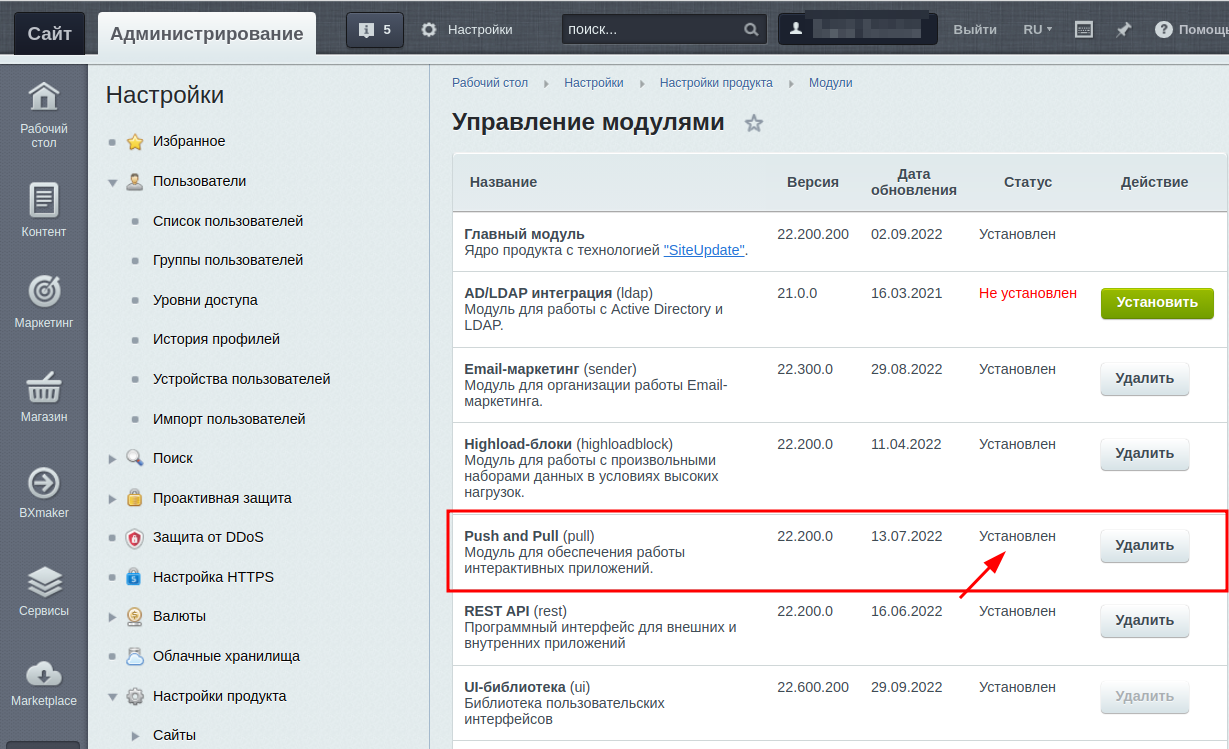
Также должен был быть установлен модуль REST API (rest)
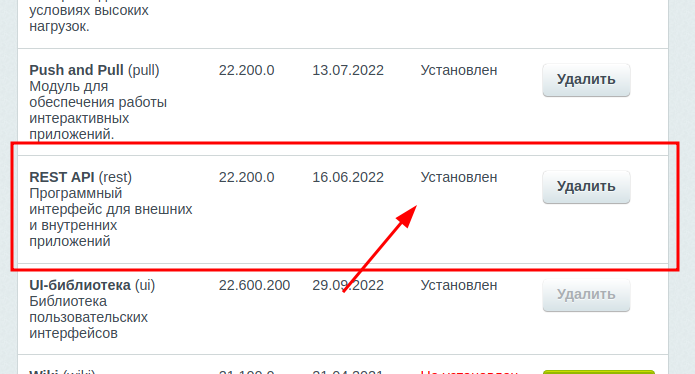
Настройка модуля Push and Pull
На странице настроек модуля необходимо проверить чтобы был выбран Push server. Проще всего использовать облачный сервер 1С-Битрикс. Нужно только будет нажать кнопку зарегистрировать чтобы все активировалось. Этот вариант работает только для активных лицензий битрикса.
Рабочий стол / Настройки / Настройки продукта / Настройки модулей
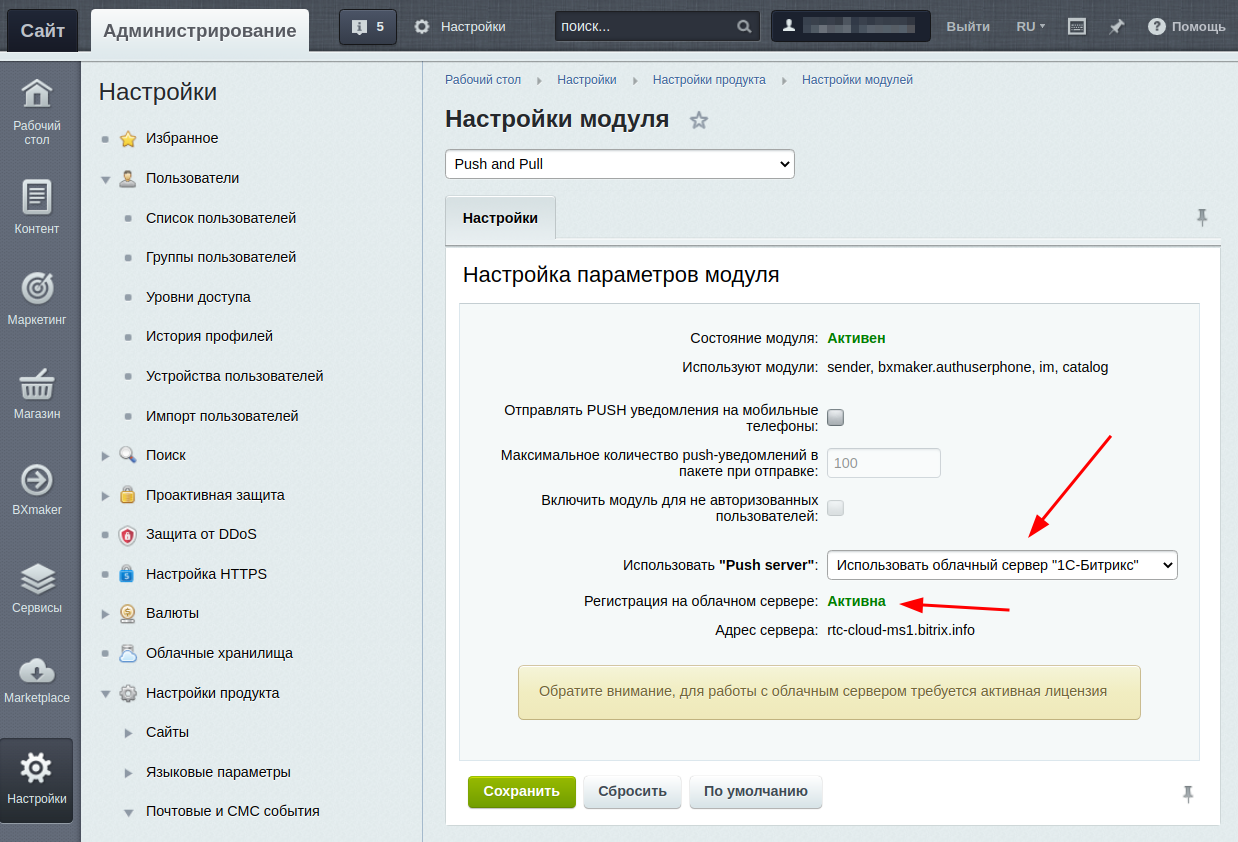
Проверка работы
Чтобы проверить, лучше открыть новую вкладку в режиме инкогнито, чтобы вы не были авторизованы на сайте. и в консоли браузера (F12, вкладка Консоль) выполнить команду
BX.PULL.getDebugInfo();
Результат должен быть примерно таким
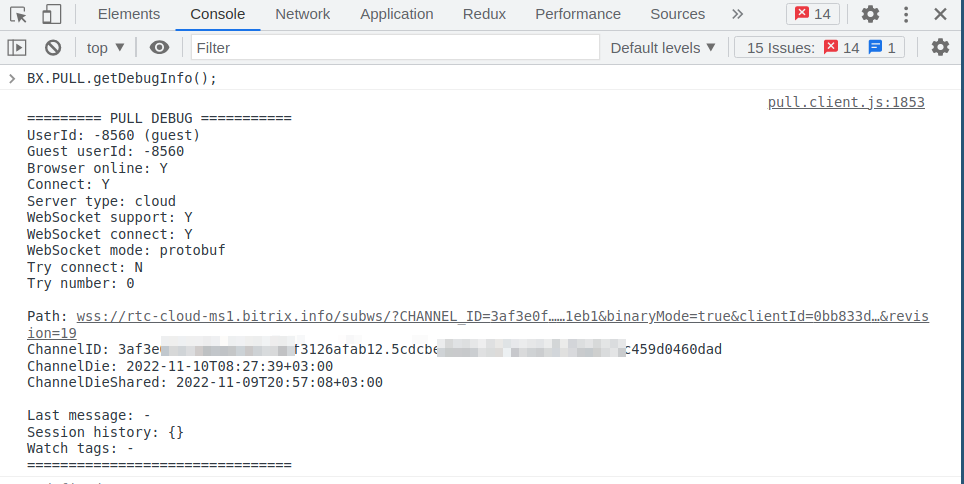
Исправление ошибки — Config is not loaded
Если после всех действий, при проверке вы в отчете видите ошибку — Config error: config is not loaded как на картинке ниже
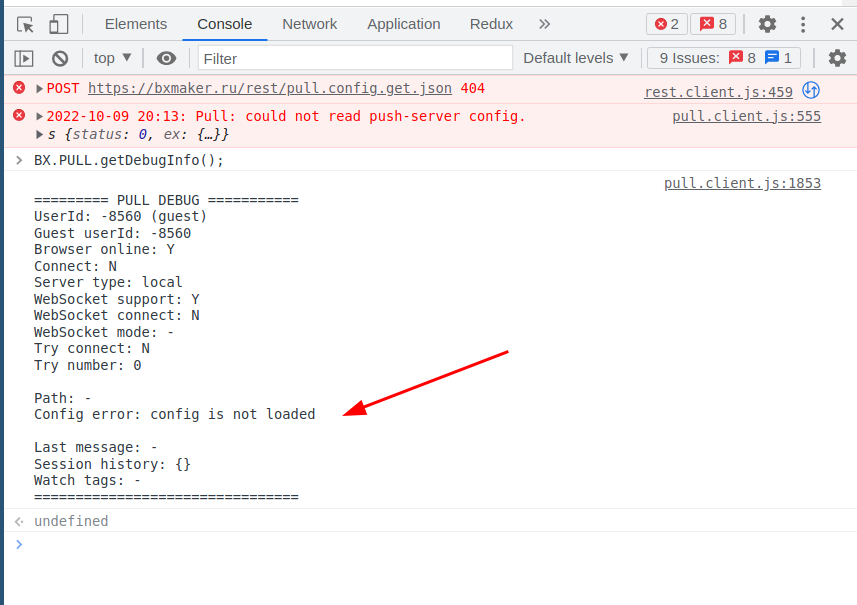
Вам нужно проверить есть ли запись файле /urlrewrite.php и если нет, то нужно добавить
0 => array (
'CONDITION' => '#^/rest/#',
'RULE' => '',
'ID' => NULL,
'PATH' => '/bitrix/services/rest/index.php',
'SORT' => 10,
),
Обратите внимание, добавляется запись с ключом = 0, ключи не должны повторяться, если у вас есть запись с таким ключом, вам нужно увеличить ключи которые дублируются, иначе существующие правила могут быть затерты.
Это должно выглядеть примерно так
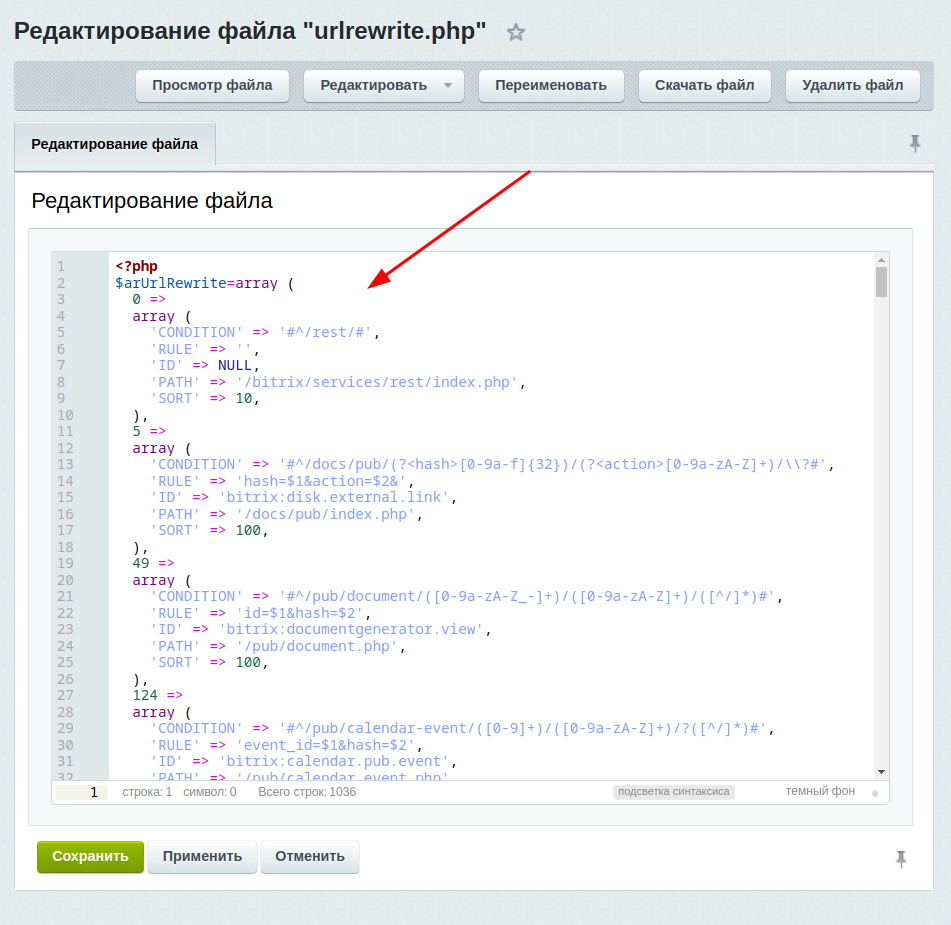
Далее сохраняем изменения, после этого можно обновить страницу, все должно работать.
Если это не помогло, вам нужно:
- в настройках модуля Push and Pull в поле — Использовать «Push server»: выбрать вариант — Использовать сервер, установленный локально.
- Затем Сохранить.
- Выбрать вариант — Использовать облачный сервер 1С-Битрикс
- Опять Сохранить
Таким образом обновляется кэш и ошибка пропадает.
При установке виртуальной машины Битрикс в качестве Push-and-Pull сервера по умолчанию используется модуль Nginx под названием Nginx-PushStreamModule. Этот подход считается устаревшим, поэтому в консоли Bitrix env есть возможность заменить его на NodeJS RTC service. Казалось бы нет ничего проще выбрать в консоли пункт 10 (Configure Push/RTC service), затем пункт 1 (Install/Update NodeJS RTC Service), дождаться выполнения фонового задания и начать пользоваться современным инструментом. Но к сожалению в некоторых случаях все проходит не так гладко. Когда я стал проводить описанные действия – выполнение команд завершилось ошибкой, а я получил неработающий портал клиента. Версия виртуальной машины, где произошла эта ошибка была 7.0.3.

Причем «откатить» изменения через консоль не удалось, так как NodeJS RTC service не установился. Оказалось, что ключевая причина в том, что перестал запускаться Nginx. При попытке его запустить выдавалась следующая ошибка: nginx: [emerg] host not found in upstream “server1:8010”.

Первым делом я, конечно, написал обращение в техподдержку Битрикса, в то же время стал искать решение проблемы самостоятельно. Потому что ответ приходится ждать довольно долго, а «оживить» портал хотелось побыстрее.
Поиск решения занял несколько часов, причем мне в первую очередь нужно было вернуть «все как было», а не искать причину ошибки.
Сначала я открыл главный файл конфигурации nginx (/etc/nginx/ nginx.conf). Дата его изменения была давнишняя, поэтому я решил, что причина неисправности не в нем. В этом файле есть подключение других конфигурационных файлов из папок /etc/nginx/bx/conf/, /etc/nginx/bx/settings/, а также /etc/nginx/bx/site_enabled/.
Зайдя в эти папки, я обнаружил, что в них есть файлы со «свежей» датой создания. Открыв параллельно соответствующие папки другой ВМ, где NodeJS RTC service не установлен, я обнаружил, что таких файлов там нет. Значит их можно и нужно удалить.
Сначала удаляем следующие файлы:
- /etc/nginx/bx/settings/rtc-im_settings.conf
- /etc/nginx/bx/site_enabled/rtc-server.conf
Далее удаляем файл:
- /etc/nginx/bx/conf/rtc-im_subscrider.conf
НО на него в этой папке есть символическая ссылка. Ее тоже нужно удалить и создать снова, но указывать она должна уже на другой файл: push-im_subscrider.conf
Делается это командой
# ln –s /etc/nginx/bx/conf/im_subscrider.conf /etc/nginx/bx/conf/push-im_subscrider.conf
После выполнения этих действий, снова пытаемся запустить Nginx.
# service nginx restart или
# systemctl restart nginx.service
В моем случае он запустился без проблем и портал снова заработал.
Кстати, техподдержка Битрикса посоветовала переустановить виртуальную машину полностью, что меня совсем не устраивало.
Затем я обновил BitrixEnv до 7.3.4 и попробовал выполнить установку NodeJS RTC service снова. Обновление не помогло. Ситуация повторилась снова. Пришлось повторить все описанные выше действия еще раз.
Надеюсь, что когда вы будете читать эту статью, подобных проблем при настройке Push-and-Pull сервера в виртуальной машине Битрикс возникать не будет.
консоле ошибка pull.client.min.js Uncaught (in promise) ‘Push & Pull server is disabled’ Вроде не на что не влияет, но напрягает немного. Как исправить ктонить в курсе?
russian
software
it
bitrix
14
ответов
Включить push&pull server?)
Assylkhan Myrzaliyev
Включить push&pull server?)
Звучит логично, но только видимо 6 лет что работаем он включен небыл, и видимо он не нужен, может както убрать обращение к нему тогда чтобы ошибку не вызывало, вот к чему вопрос)
Eugene Zhukov
БУС, не КП?
БУС. На всех страницах стал подключатся «BX.bind(window, «load», function(){BX.PULL.start();});» вызывая эту ошибку.
UazFan
БУС. На всех страницах стал подключатся «BX.bind(w…
Возможно только при наличии модуля pull, а значит, это не БУС.
Eugene Zhukov
Возможно только при наличии модуля pull, а значит,…

Вот модуль как я понимаю, висит активный но не активированный. Удалить его чтобы ошибка пропала?
UazFan
![]()
Вот модуль как я понимаю, висит активный но не акт…
А в настройках модуля что в пункте Использовать Push server?
Eugene Zhukov
Не повезло бизнесу
Pull и на малом бизнесе есть…
Alexey Nazarov
Pull и на малом бизнесе есть…
так а малому бизнесу по умолчанию больше всех достается 🙂
Eugene Zhukov
А в настройках модуля что в пункте Использовать Pu…

Сейчас стоит «Не использовать». Попробовал зарегать используя сервер 1С Битрикс. Ошибка не пропала. Там ниже есть «Не использовать модуль на сайтах:» если там чтото выбрать в консоле ещё больше ошибок вылазит + к той
- Проблема с push-сервером
- Ошибка с функцией padStart()
- Замена функции padStart простым кодом
После установки из 1С-Битрикс: Веб-окружение коробочной версии Bitrix24 не работает push, не приходят уведомления через локальный сервер (красная строка Отсутствует соединение с сервером). В настройках Push and Pull был выбран локальный сервер с Виртуальной машиной 7.3 и новее (Bitrix Push server 2.0), остальные настройки по-умолчанию:
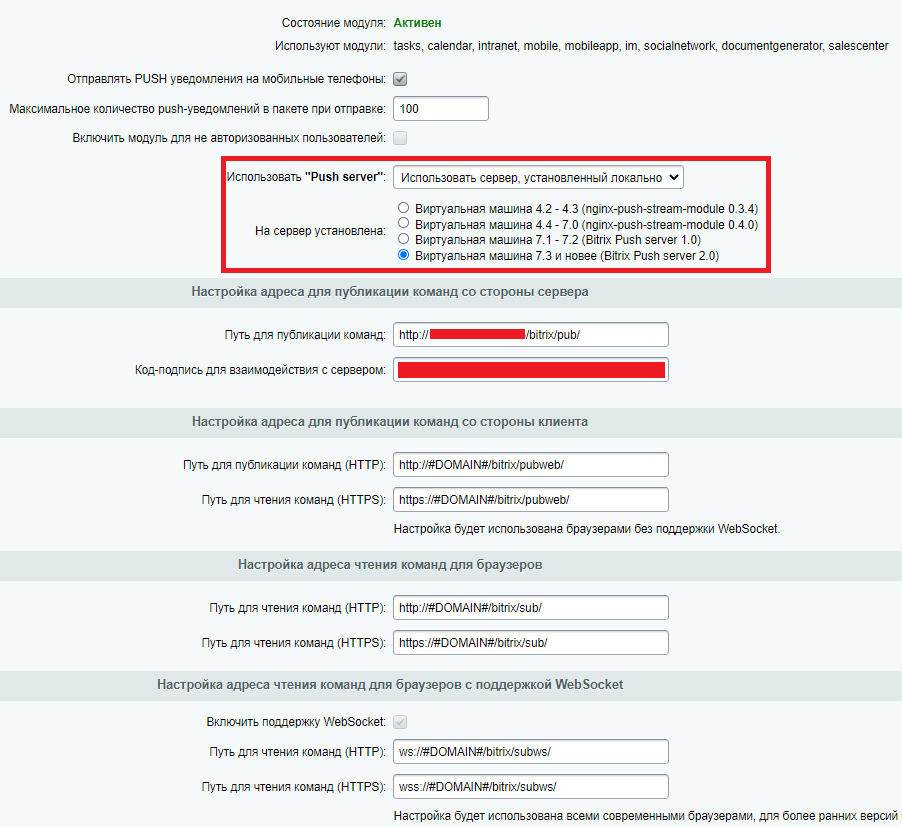
Ошибка с функцией padStart()
В логах push-сервера (/var/log/push-server/error и /var/log/push-server/system-error) повторялась одна и та же ошибка:
uncaughtException: (++requestId).toString(...).padStart is not a function Как оказалось, функция padStart появилась в node 7 версии, а с окружением установился node 6 (почему так – вопрос к разработчикам):
node --version
v6.17.1Замена функции padStart простым кодом
Функция padStart заполняет строку другой строкой до определенной длины и используется в push-сервере для создания уникальных идентификаторов лог-записей. Лучшим решением, конечно же, было бы обновить node до 8 версии. Но так как я не знаю, на каких модулях это может отразится, было решено заменить функцию padStart на простой код, тем более что встречается функция всего лишь два раза.
Открываем редактором /opt/push-server/lib/debug/index.js и в функции getUniqueId() заменяем ‘return process.pid + “T” + (++requestId).toString().padStart(8, “0”);’ на следующий код:
function getUniqueId()
{
newRequestId = (++requestId).toString();
while(newRequestId.length < 8){
newRequestId = '0'+ newRequestId;
}
return process.pid + "T" + newRequestId;
// return process.pid + "T" + (++requestId).toString().padStart(8, "0");
}и в /opt/push-server/lib/storages/redis.js в функции getMessageId(callback) заменяем ‘const id = Buffer.from(startDate + messageCounter.toString().padStart(16, “0”), “hex”);’ на:
while(messageCounter.toString().length < 16){
messageCounter = "0"+ messageCounter.toString();
}
const id = Buffer.from(startDate + messageCounter.toString(), "hex");
//const id = Buffer.from(startDate + messageCounter.toString().padStart(16, "0"), "hex");В обоих файлах остались закомментированные оригинальные строки.
После этого перезагружаем push-сервер:
service push-server restartНа этом все. Сервер запустится, а в логах больше не будет ошибок связанных с функцией padStart и пропадет надоедливая строка на портале Отсутствует соединение с сервером.
Статья по данной теме: Битрикс24 за прокси-сервером
Добрый день! у меня такая же проблема.
Стоит VA Bitrix 7.4.0 с NodeJS.
Подскажите что надо донастроить.
Вот вывод системы:
2019-Jul-20 23:33:42 Бизнес-чат в реальном времени (check_pull_stream): Fail
Server version: 3 (Bitrix Push server)
Connection to 91.122.44.199:80 Success
Connection to 127.0.0.1:8895 Success
== Request ==
POST /bitrix/pub?CHANNEL_ID=e20b54efd37c812a50d90d4850eac75b.7d3ec15559d6dee3fdb16821e3955f317cd908b9
HTTP/1.0 Host: 127.0.0.1
Content-Length: 32 0c90fbcedbe6d53da456242bdb3a39f5
== Response ==
== Body ==
HTTP/1.1 301 Moved Permanently
========== == Request ==
GET /bitrix/sub/?CHANNEL_ID=e20b54efd37c812a50d90d4850eac75b.7d3ec15559d6dee3fdb16821e3955f317cd908b9
HTTP/1.0 If-Modified-Since: Fri, 19 Jul 2019 23:33:02 +0300
Host: 91.122.44.199
== Response ==
== Body ==
HTTP/1.1 304 Not Modified
Server: nginx/1.16.0
Date: Sat, 20 Jul 2019 20:33:42 GMT
Content-Type: text/plain
Connection: close
Access-Control-Allow-Origin: *
Access-Control-Expose-Headers: Last-Message-Id
Last-Message-Id:
Expires: Thu, 01 Jan 1973 11:11:01 GMT
X-Content-Type-Options: nosniff
X-Frame-Options: SAMEORIGIN
==========
Connection to 127.0.0.1:8895 Success
Ошибка! Модуль nginx-push-stream работает некорректно 2019-Jul-20 23:33:42
Живые комментарии в ленте сообщений (check_pull_comments): Fail
Ошибка! Не настроен модуль nginx push-stream, который необходим для отображения комментариев в живой ленте в реальном режиме времени
2019-Jul-20 23:33:42 Видеозвонки (check_turn): Fail
Ошибка! Не настроен модуль nginx push-stream, который необходим для осуществления видеозвонков
2019-Jul-20 23:33:43 Мобильное приложение Битрикс24 (check_access_mobile): Ok
Connection to checker.internal.bitrix24.com:80 Success
Стоит на локальной сети коробка 1С-Битрикс: Корпоративный портал 21.900.0 сервер напрочь отрублен от интернета(политика компании)
Из ошибок только отправка почты и Доступ снаружи к Экстранет.
У простых пользователей постоянно вылетает Отсутствует соединение с сервером. и со временем вылетает просто, как это можно решить?
код подписи и настройки сделаны по инструкции, через терминал показывает что все ок
http://#DOMAIN#/bitrix/pubweb/
http://#DOMAIN#/bitrix/sub/
ws://#DOMAIN#/bitrix/subws/
Centos 7 BitriVM CRM
4 ядра 16гб оперативы ECC
Ошибки консоли
/rest/batch.json?logTag=pull.config:1 Failed to load resource: the server responded with a status of 401 (Unauthorized)
{"error":"NO_AUTH_FOUND","error_description":"Wrong authorization data"}и
Pull: could not read push-server config.
this.loadConfig().catch(function(error)
{
self.starting = false;
self.sendPullStatus(PullStatus.Offline);
self.stopCheckConfig();
console.error(Utils.getDateForLog() + ': Pull: could not read push-server config. ', error);
result.reject(error);
}).then(function(config)
error: "access_denied"
error_description: "Access denied for this type of user"
ex: s {status: 401, ex: {…}}UPDATE
.setting.php
return array (
'utf_mode' =>
array (
'value' => true,
'readonly' => true,
),
'cache' => array(
'value' => array (
'type' => 'memcache',
'memcache' => array(
'host' => 'unix:///tmp/memcached.sock',
'port' => '0'
),
'sid' => $_SERVER["DOCUMENT_ROOT"]."#01"
),
),
'pull_s1' => 'BEGIN GENERATED PUSH SETTINGS. DON'T DELETE COMMENT!!!!',
'pull' => Array(
'value' => array(
'path_to_listener' => "http://#DOMAIN#/bitrix/sub/",
'path_to_listener_secure' => "https://#DOMAIN#/bitrix/sub/",
'path_to_modern_listener' => "http://#DOMAIN#/bitrix/sub/",
'path_to_modern_listener_secure' => "https://#DOMAIN#/bitrix/sub/",
'path_to_mobile_listener' => "http://#DOMAIN#:8893/bitrix/sub/",
'path_to_mobile_listener_secure' => "https://#DOMAIN#:8894/bitrix/sub/",
'path_to_websocket' => "ws://#DOMAIN#/bitrix/subws/",
'path_to_websocket_secure' => "wss://#DOMAIN#/bitrix/subws/",
'path_to_publish' => 'http://127.0.0.1:8895/bitrix/pub/',
'nginx_version' => '4',
'nginx_command_per_hit' => '100',
'nginx' => 'Y',
'nginx_headers' => 'N',
'push' => 'Y',
'websocket' => 'Y',
'signature_key' => 'WKb2cJF4sJ99K4zYlkGDhyULVe05G1YLoLgjIFGcADqV31lLkMGiRtgBx4uXD5UYTqs0EOOm6w6RJE2Gwvrveqafg9angPwV1zUxIEDpWWYfucaKFyebEAo2JjPNIsCu',
'signature_algo' => 'sha1',
'guest' => 'N',
),
),
'pull_e1' => 'END GENERATED PUSH SETTINGS. DON'T DELETE COMMENT!!!!',
'cache_flags' =>
array (
'value' =>
array (
'config_options' => 3600,
'site_domain' => 3600,
),
'readonly' => false,
),
'cookies' =>
array (
'value' =>
array (
'secure' => false,
'http_only' => false,
),
'readonly' => false,
),
'exception_handling' =>
array (
'value' =>
array (
'debug' => true,
'handled_errors_types' => 4437,
'exception_errors_types' => 4437,
'ignore_silence' => false,
'assertion_throws_exception' => true,
'assertion_error_type' => 256,
'log' => array (
'settings' =>
array (
'file' => '/var/log/php/exceptions.log',
'log_size' => 1000000,
),
),
),
'readonly' => false,
),
'crypto' =>
array (
'value' =>
array (
'crypto_key' => '9188jawml2s5afvsekm2lilc9hc5a2tv',
),
'readonly' => true,
),
'connections' =>
array (
'value' =>
array (
'default' =>
array (
'className' => '\Bitrix\Main\DB\MysqliConnection',
'host' => 'localhost',
'database' => 'sitemanager',
'login' => 'bitrix0',
'password' => '3l3aasdsad-OV-',
'options' => 2,
),
),
'readonly' => true,
)
);dbconn.php
define("DELAY_DB_CONNECT", true);
define("CACHED_b_file", 3600);
define("CACHED_b_file_bucket_size", 10);
define("CACHED_b_lang", 3600);
define("CACHED_b_option", 3600);
define("CACHED_b_lang_domain", 3600);
define("CACHED_b_site_template", 3600);
define("CACHED_b_event", 3600);
define("CACHED_b_agent", 3660);
define("CACHED_menu", 3600);
define("BX_FILE_PERMISSIONS", 0644);
define("BX_DIR_PERMISSIONS", 0755);
@umask(~(BX_FILE_PERMISSIONS|BX_DIR_PERMISSIONS)&0777);
define("MYSQL_TABLE_TYPE", "INNODB");
define("SHORT_INSTALL", true);
define("VM_INSTALL", true);
define("BX_UTF", true);
define("BX_CRONTAB_SUPPORT", true);
define("BX_COMPRESSION_DISABLED", true);
define('BX_SECURITY_SESSION_MEMCACHE_HOST', 'unix:///tmp/memcached.sock');
define('BX_SECURITY_SESSION_MEMCACHE_PORT', 0);
define("BX_TEMPORARY_FILES_DIRECTORY", "/home/bitrix/.bx_temp/sitemanager/");
define("BX_USE_MYSQLI", true);раздел session в php.ini
[Session]
session.save_handler = files
session.use_strict_mode = 0
session.use_cookies = 1
session.use_only_cookies = 1
session.name = PHPSESSID
session.auto_start = 0
session.cookie_lifetime = 0
session.cookie_path = /
session.cookie_domain =
session.cookie_httponly =
session.cookie_samesite =
session.serialize_handler = php
session.gc_probability = 1
session.gc_divisor = 1000
session.gc_maxlifetime = 86400
session.referer_check =
session.cache_limiter = nocache
session.cache_expire = 180
session.use_trans_sid = 0
session.sid_length = 26
session.trans_sid_tags = "a=href,area=href,frame=src,form="
session.sid_bits_per_character = 5Сама ошибка в Битриксе отсутствует соединение с сервером выглядит так:

Причины появления ошибки отсутствия соединение с сервером
Первое, что необходимо проверить, это корректность настроек модуля Push&Pull. Перейдите в админ-панель вашего сайта на Битрикс или Битрикс24 и далее в раздел:
Настройки – Настройки продукта – Настройка модулей – Push and Pull
Здесь вам необходимо включить пункты:
- Отправлять PUSH уведомления на мобильные телефоны (если планируете использовать телефон)
- На сервере установлен и активирован «Push server»:
Если вы используете наш хостинг для Битрикс или хостинг для Битрикс24, то в подпункте На сервер установлена должен быть выбран вариант Виртуальная машина 4.4 — 7.0 (nginx-push-stream-module 0.4.0).

Проверьте также строку «Путь для публикации команд:». Там должна быть такая запись:
http://127.0.0.1:8895/bitrix/pub/
Такой способ подходит, если у вас неактивна лицензия на Битрикс и вы не можете пользоваться облачным сервером Push&Pull. Мы рекомендуем всегда продлевать лицензию на Битрикс. То же самое относится к продлению лицензии для Битрикс24, это поможет избежать множества проблем.
Если у вас действующая лицензия, то включите облачный сервер Битрикса в модуле Push&Pull. Для этого зайдите в настройки модуля и в строке «Использовать Push сервер» в выпадающем списке выберите «Использовать облачный сервер 1С-Битрикс» и нажмите кнопку Зарегистрироваться.

После этого, в Битрикс и Битрикс24, ошибка «соединения с сервером отсутствует» больше вас не побеспокоит.
Установка Bitrix Push server на BitrixVM
Если вы используете наш VPS хостинг для Битрикс, то на нем будет установлена виртуальная машина Битрикса под названием BitrixVM. Если там вы используете Битрикс или Битрикс24 и тоже появляется ошибка «отсутствует соединение с сервером», значит вы не установили Push server 2.0. Он не установлен по умолчанию. Для установки Push server на BitrixVM подключитесь к вашему серверу по SSH и у вас откроется главное меню:

Далее выберите пункт 9. Configure Push/RTC service:

Затем для установки NodeJS RTC выбираем 1. Install/Update NodeJS RTC Service

После чего вводим название хоста из поля Hostname и подтверждаем установку

Спустя пару минут Push server 2.0 в BitrixVM будет установлен.
После этого, в админ панели Битрикс в настройках модуля Push and Pull, выберите Виртуальная машина 7.3 и новее (Bitrix Push server 2.0) и сохраните настройки.
Дополнительные настройки Push and Pull
Чтобы модуль Push and Pull работал корректно, необходимо так же в настройках Главного модуля отключить продление сессии. Для этого снимите галочку в разделе:
Главный модуль – Авторизация – Контроль сессии - Продлевать сессию при активности посетителя в окне браузера
Кроме того, в разделе Главный модуль необходимо включить поддержку быстрой отдачи файлов через Nginx. Для этого включите галочку в разделе:
Главный модуль – Настройки – Файлы - Быстрая отдача файлов через Nginx
Если вы устанавливаете Битрикс24 на техническом домене, то дополнительно в настройках модуля Push and Pull необходимо исправить адреса чтения команд для браузеров, заменив там #DOMAIN# на ваш технический адрес:
Ошибка Push and Pull после переноса Битрикс на другой хостинг
Часто ошибка отсутствует соединение с сервером возникает при переносе сайта на другой хостинг. В первую очередь нужно проверить те моменты, которые описаны выше. Кроме этого, частой причиной ошибки является некорректная настройка в поле Код-подпись для взаимодействия с сервером. Зачастую там остается код со старого сервера, на каждом сервере этот код будет свой. Поэтому его нужно заменить на новый.
Для этого, уже после установки Push server 2.0, нужно скопировать ключ из файла настроек сервера очередей /etc/push-server/push-server*.json. Он находится в секции security в параметре key:
"security": { "key": "<ваш секретный ключ>" }
Также код можно узнать выполнив по SSH команду:
fgrep "key" /etc/push-server/
Постоянная «Установка соединения»
Если при попытке совершения исходящего звонка или приеме входящего звонка у вас постоянно висит статус Установка соединения:
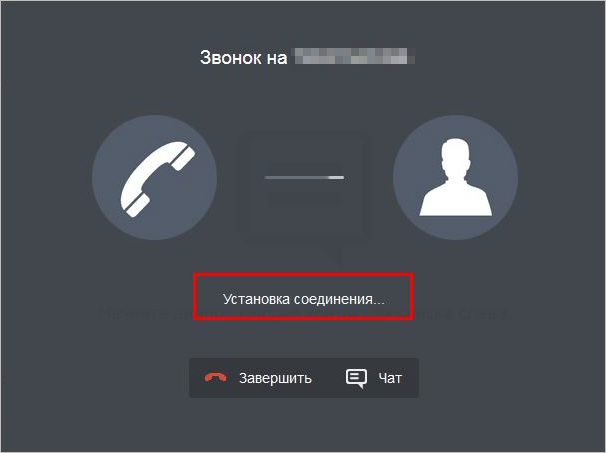
То нужно проверить следующие варианты:
-
Соблюдены ли все технические требования.
-
Возможно firewall или антивирус на вашем компьютере блокирует трафик – нужно отключить антивирус и повторить звонок.
-
В случае проблемы с firewall, для полноценной работы должны быть выполнены технические требования.
-
Возможно, что при работе через браузер передается неверный закэшированный файл с CDN. Решением может послужить установка десктоп-приложения.
Спасибо, помогло!
Спасибо
Необязательно:
Оставить отзыв о статье
Уточните, пожалуйста, почему:
Это не то, что я ищу
Очень сложно и непонятно
Оставить отзыв о статье
Сама ошибка в Битриксе отсутствует соединение с сервером выглядит так:

Причины появления ошибки отсутствия соединение с сервером
Первое, что необходимо проверить, это корректность настроек модуля Push&Pull. Перейдите в админ-панель вашего сайта на Битрикс или Битрикс24 и далее в раздел:
Настройки – Настройки продукта – Настройка модулей – Push and Pull
Здесь вам необходимо включить пункты:
- Отправлять PUSH уведомления на мобильные телефоны (если планируете использовать телефон)
- На сервере установлен и активирован «Push server»:
Если вы используете наш хостинг для Битрикс или хостинг для Битрикс24, то в подпункте На сервер установлена должен быть выбран вариант Виртуальная машина 4.4 — 7.0 (nginx-push-stream-module 0.4.0).

Проверьте также строку «Путь для публикации команд:». Там должна быть такая запись:
http://127.0.0.1:8895/bitrix/pub/
Такой способ подходит, если у вас неактивна лицензия на Битрикс и вы не можете пользоваться облачным сервером Push&Pull. Мы рекомендуем всегда продлевать лицензию на Битрикс. То же самое относится к продлению лицензии для Битрикс24, это поможет избежать множества проблем.
Если у вас действующая лицензия, то включите облачный сервер Битрикса в модуле Push&Pull. Для этого зайдите в настройки модуля и в строке «Использовать Push сервер» в выпадающем списке выберите «Использовать облачный сервер 1С-Битрикс» и нажмите кнопку Зарегистрироваться.

После этого, в Битрикс и Битрикс24, ошибка «соединения с сервером отсутствует» больше вас не побеспокоит.
Установка Bitrix Push server на BitrixVM
Если вы используете наш VPS хостинг для Битрикс, то на нем будет установлена виртуальная машина Битрикса под названием BitrixVM. Если там вы используете Битрикс или Битрикс24 и тоже появляется ошибка «отсутствует соединение с сервером», значит вы не установили Push server 2.0. Он не установлен по умолчанию. Для установки Push server на BitrixVM подключитесь к вашему серверу по SSH и у вас откроется главное меню:

Далее выберите пункт 9. Configure Push/RTC service:

Затем для установки NodeJS RTC выбираем 1. Install/Update NodeJS RTC Service

После чего вводим название хоста из поля Hostname и подтверждаем установку

Спустя пару минут Push server 2.0 в BitrixVM будет установлен.
После этого, в админ панели Битрикс в настройках модуля Push and Pull, выберите Виртуальная машина 7.3 и новее (Bitrix Push server 2.0) и сохраните настройки.
Дополнительные настройки Push and Pull
Чтобы модуль Push and Pull работал корректно, необходимо так же в настройках Главного модуля отключить продление сессии. Для этого снимите галочку в разделе:
Главный модуль – Авторизация – Контроль сессии - Продлевать сессию при активности посетителя в окне браузера
Кроме того, в разделе Главный модуль необходимо включить поддержку быстрой отдачи файлов через Nginx. Для этого включите галочку в разделе:
Главный модуль – Настройки – Файлы - Быстрая отдача файлов через Nginx
Если вы устанавливаете Битрикс24 на техническом домене, то дополнительно в настройках модуля Push and Pull необходимо исправить адреса чтения команд для браузеров, заменив там #DOMAIN# на ваш технический адрес:
Ошибка Push and Pull после переноса Битрикс на другой хостинг
Часто ошибка отсутствует соединение с сервером возникает при переносе сайта на другой хостинг. В первую очередь нужно проверить те моменты, которые описаны выше. Кроме этого, частой причиной ошибки является некорректная настройка в поле Код-подпись для взаимодействия с сервером. Зачастую там остается код со старого сервера, на каждом сервере этот код будет свой. Поэтому его нужно заменить на новый.
Для этого, уже после установки Push server 2.0, нужно скопировать ключ из файла настроек сервера очередей /etc/push-server/push-server*.json. Он находится в секции security в параметре key:
"security": { "key": "<ваш секретный ключ>" }
Также код можно узнать выполнив по SSH команду:
fgrep "key" /etc/push-server/
|
Пользователь 288202 Заглянувший Сообщений: 6 |
#26 0 06.03.2018 11:30:43 Похоже что Антивирус Касперский блокировал работу портала. ЗАРАБОТАЛО! |
|
Пользователь 699459 Посетитель Сообщений: 37 |
#27 0 07.03.2018 21:54:12 http://joxi.ru/Dr898W4TkRazPm Отваливается соединение периодически, в чем может быть причина? |
|
Пользователь 1638339 Заглянувший Сообщений: 3 |
#28 0 11.03.2018 19:57:07 У меня закончилось место на диске с битрикс24, система не оповещала, недоработка битрикса |
|
Пользователь 288202 Заглянувший Сообщений: 6 |
#29 0 12.03.2018 09:29:45
Добрый день, irinadoman ! Могу порекомендовать проверить статус портов (открыт/закрыт) с помощью сайта http://speed-tester.info/check_port.php Коды ошибок 1005 ссылается на закрытый порт 1935. Как писали ранее данные порты и адреса должны быть открыты и доступны: |
||
|
Пользователь 98397 Заглянувший Сообщений: 4 |
#30 0 25.05.2018 12:25:24 В файлах конфигурации php есть код подпись. Файлы конфигурации располагаются по адресу /etc/push-server. https://ВАШДОМЕН/bitrix/admin/settings.php?lang=ru&mid=pull&mid_menu=1 Ищите в нес строку «Код-подпись для взаимодействия с сервером» и вставляете туда то, что было в строке в файлах. Пример того, что нужно искать в файлах: 8RB3xgOW8hkKnDjEOellqGpOED7SqF4gOzeuYFXOTQULsuZ2vm3teoboWigcuD8McOMrH9eCWsvYuzSp1XSr4CTswkrV8QWx7wQjInueX6Wm3cGHBwVS Попробуйте, иногда помогает. |
|
Пользователь 98397 Заглянувший Сообщений: 4 |
#31 0 25.05.2018 14:43:09 Так же на другом портале помогло указание соответствующих портов в адресах для чтения команд, в соответствии с инструкцией https://dev.1c-bitrix.ru/user_help/settings/pull/settings.php |
|
Пользователь 287448 Заглянувший Сообщений: 1 |
#32 0 13.09.2018 17:44:17 Помогла вот такая конфигурация |
|
Пользователь 391724 Заглянувший Сообщений: 3 |
#33 0 03.10.2018 10:55:10
Добрый день! Тоже у себя поменял как на скрине, посмотрим что измениться. |
||
|
Пользователь 413303 Заглянувший Сообщений: 2 |
#34 0 05.10.2018 14:50:46 |
|
Пользователь 98593 Посетитель Сообщений: 62 |
#35 0 17.10.2018 07:27:53
в консоли выскакивает предупреждение http://127.0.0.1/bitrix/sub/?CHANNEL_ID=e1795eb21a0790300add096ca7a8665f/e7a19ec62bbec61b10a5623beb0… . (Причина: отсутствует заголовок CORS «Access-Control-Allow-Origin»).[Подробнее] Да, причем ошибка ошибка всплывает каждые 10-11 минут: |
||
|
Пользователь 299600 Посетитель Сообщений: 35 |
#36 0 07.11.2018 11:51:07 Так как по гуглению [site:1c-bitrix.ru WebSocket 1006] в мировом разуем только эта страница, наречем ее мини базой знаний У нас Bitrix Push server (aka NodeJS) тоже работал с этой ошибкой. Все привело к тому, что нужно правильно настраивать гейтвей, если виртуальная машина битрикс живет за NAT-ом. В нашем случае nginx. https://nginx.org/en/docs/http/websocket.html ). Проверять можно по Chrome-у, он должен зацепить в network-секции средств разработчика WS соединение и показывать, что на запрос ответ получен и соединение живо.Был тайм-аут, который в нашем случае крутился вокруг 75 секунд. Это подозрительно совпадает с дефалтовым keepalive_timeout у nginx-а ( http://nginx.org/en/docs/http/ngx_http_core_module.html#keepalive_timeout ), но увеличение явно не помогло. Но зато помог proxy_read_timeout, при этом если его поставить скажем 300 секунд (5 минут), то видно, что код страницы стучится домой (на сервер) где-то раз в четыре минуты, поэтому 5 минут никогда не иссякают. Лучше бы конечно документация упоминала особенности связанные с житием за гейтвеем и NAT-ом. |
|
Пользователь 98593 Посетитель Сообщений: 62 |
#37 0 07.11.2018 13:10:51
это в /etc/nginx/conf/default.conf? |
||
|
Пользователь 299600 Посетитель Сообщений: 35 |
#38 0 07.11.2018 13:26:54
Для включения websocket и поддержки нервущегося соединения потребовались примерно следующие изменения
Но лучше конечно не копипастить, а понимать, что за что отвечает |
||||||
|
Пользователь 797759 Заглянувший Сообщений: 10 |
#39 0 15.11.2018 15:03:59 поставил последние обновления, все заработало…. больше ошибки нет! |
|
Пользователь 98593 Посетитель Сообщений: 62 |
#40 0 21.01.2019 15:32:25 поставил свежие обновления — и опять — Отсутствует соединение с сервером |
|
Пользователь 1488151 Эксперт Сообщений: 290 |
#41 0 22.01.2019 05:39:45
https://dev.1c-bitrix.ru/community/forums/messages/forum32/topic115747/message567797/#message567797 Это поможет |
||
|
Пользователь 314812 Заглянувший Сообщений: 1 |
#42 0 25.01.2019 16:14:15 |
|
Пользователь 2991181 Заглянувший Сообщений: 1 |
#43 0 07.03.2019 19:24:34 При переходе с Nginx-PushStreamModule на NodeJS-PushServer, эта проблема связана с настройками модуля Push and Pull. http://127.0.0.1:8895/bitrix/pub/ А при установке NodeJS-PushServer путь для публикации команд меняется на http://domain.ru:8895/bitrix/pub/ Нужно поменять в настройках на http://127.0.0.1:8895/bitrix/pub/ и соединение с сервером будет нормальным. |
|
Пользователь 168359 Заглянувший Сообщений: 3 |
#44 0 08.04.2019 12:56:26 Подпись. Та же проблема с Nginx-PushStreamModule Уже устали разбираться. |
|
Пользователь 226691 Заглянувший Сообщений: 14 |
#45 1 11.02.2020 13:11:37 Что-то не так с модулем Push&Pull, переустановите его в админке. https://ru.chosten.com/support/faq/detail/otsutstvuet-soedinenie-s-serverom/ |
|
Пользователь 2401233 Заглянувший Сообщений: 5 |
#46 0 13.05.2020 11:24:47 Временное решение проблемы: удалить папку /tmp/php_session/ext_www/»ваш домен», если сайт установлен по дефолтному пути (/home/bitrix/www), то папку /tmp/php_session/www. После этого перезагрузить службы или сразу сервер. Обычно помогает на несколько дней. UPD: Это лишнее, сейчас иногда просто перезагружаю push сервер, пока ищу решение проблемы. systemctl restart push-server |
|
Пользователь 29794 Заглянувший Сообщений: 4 |
#47 0 23.06.2020 14:15:44
Подскажите, пожалуйста, что именно правили? Модуль выдаёт в терминале ошибку доступа для типа пользователей «LDAP#1». |
||
|
Пользователь 3835087 Заглянувший Сообщений: 3 |
#48 1 03.08.2020 13:40:50 Если данная проблема появилась на корпоративном портале и выше описанные варианты вы уже сделали, а проблема осталась, то стоит сотруднику с такой проблемой задать «Подразделение». Такая вот у битрикса логика. ¯_(ツ)_/¯ |
|
Пользователь 1493347 Заглянувший Сообщений: 1 |
#49 0 30.11.2021 01:09:50
Заработало! |
||
|
Пользователь 141203 Заглянувший Сообщений: 6 |
#50 0 07.02.2022 10:39:16 Такая же проблема на компе без доступа к интернет. BitrixVM в локальной сети. Поменял Push сервер на локальный. Прикрепленные файлы 2022-02-07_10-35-42.png (73.91 КБ) |
Интеграция 1С и Bitrix не всегда проходит гладко, даже можно сказать что практически всегда возникают разного рода «подводные камни», с которыми приходится бороться. Вроде сделали всё по документации, но частенько можно столкнуться с разного рода ошибками. Довольно распространённая из них – появление при попытке соединения модуля обмена с сайтом, сообщение вида: «Не удалось установить соединение с сервером. Проверьте имя пользователя и пароль».
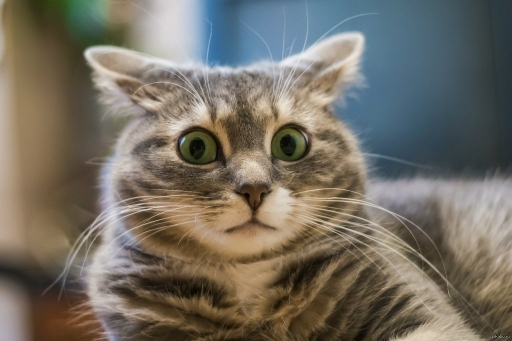
Решение этой проблемы может быть разным, как на стороне 1С, так и на стороне сайта. По этой причине решил сделать вроде некого чек-листа, который позволит пройтись просмотреть каждый из пунктов и решить эту проблему без длительных поисков по разным ресурсам.
1. На компьютере, где запускается обмен с 1С — проверяем доступность сайта. 1C использует настройки подключения браузера Internet Explorer, поэтому стоит проверить открывается ли ваш сайт в этом браузере. Добавьте исключение для сайта – бывает соединение блокируется.
2. На стороне сайта — проверьте учётную запись, логин и пароль, а также разрешение для обмена в настройках интеграции с 1С. Пользователь должен быть в группе, для которой разрешен обмен с сайтом. Убедитесь, что логин состоит исключительно из букв латинского алфавита, т.к. это так же может стать причиной появления ошибок такого рода.
3. Очень часто бывает проблема с настройками временной зоны сервера базы данных. Т.е. временная зона базы данных должна быть выставлена правильно. Лечится очень просто, открываем файл /bitrix/php_interface/after_connect.php, и дописываем туда строку:
$DB->Query("SET LOCAL time_zone='".date('P')."'");
4. Ещё одна банальная причина – неправильный адрес указан в настройках подключения. Часто бывает ошибка именно в недоступности ссылки по http/https. Путь подключения по умолчанию должен быть такой:
рабочий_протокол://домен_вашего_сайта/bitrix/admin/1c_exchange.php
5. Если вышеуказанное не помогло, так же бывает ошибка может возникать при работе PHP в режиме CGI. В некоторых случаях бывают проблемы с передачей данных авторизации HTTP в PHP. Посмотреть в каком режиме отрабатывает PHP можно через функцию phpinfo() – если в режиме CGI, то будет «Server API: CGI». Простое решение – добавить в .htaccess строки вида:
RewriteEngine on
RewriteRule .* - [E=REMOTE_USER:%{HTTP:Authorization},L]
Далее в файле Bitrix/admin/.htaccess следует закомментировать строки, отключающие mod_rewrite:
#<ifmodule mod_rewrite.c=""> # RewriteEngine Off #</ifmodule>
После этого в файле bitrix/php_interface/dbconn.php добавляем строки:
$remote_user = $_SERVER["REMOTE_USER"]
? $_SERVER["REMOTE_USER"] : $_SERVER["REDIRECT_REMOTE_USER"];
$strTmp = base64_decode(substr($remote_user,6));
if ($strTmp)
list($_SERVER['PHP_AUTH_USER'], $_SERVER['PHP_AUTH_PW']) = explode(':', $strTmp);
Стоить помнить, что описанное в этом пункте – это так называемый «костыль», по-хорошему лучше понастроить сервер под Bitrix или обратиться к тех поддержке хостинга.
Тут собраны самые распространённые причины данного вида ошибки. Если вы решили свою проблему иным путём, делитесь им в комментариях.
Диагностика ошибок телефонии Битрикс24
В любом случае всегда советую попытаться смоделировать проблематику на другом портале — станет понятно, виноват портал или номер
Где взять отладочную информацию
При возникновении ошибок с телефонией информации с «Офисной АТС» не всегда может быть достаточно для диагностики проблем, кроме того, в битриксе же есть возможность подключать номер в «облачном» режиме.
На помощь в этих случаях приходят журналы звонков в самом битриксе
Найти их можно в разделе «Детализация звонков»
https://ваш_портал/services/telephony/detail.php
Где для каждого звонка есть отдельный лог.
Кроме того, можно воспользоваться функцией записи логов модуля Voximplant в файл
https://dev.1c-bitrix.ru/user_help/settings/voximplant/index.php
Ищите в журнале следующие упоминания для того, чтобы быстрее найти нужную часть лога:
— error
— forbidden
— response
— bad
— crit
— access
Известные проблемы и пути их решения
Got SIP response 502 «Bad Gateway» back from 69.167.178.6:5060
Возможно в портале вообще не будет никаких логов, лично мне удалось отловить эту ошибку только на стороне астериска и проблема оказалась в том, что сбились настройки на стороне, обслуживающийся битриксом. Если всё работает на одном портале и не работает с абсолютно идентичными настройками на другом, существует вероятность того, что всё-таки конкретно для вашего портала придётся связываться с поддержкой битрикса для исправления подобной проблемы, в нашем случае это были новые параметры для подключения sip-коннектора
Error while getting B24 config: 400
Скорее всего такая ошибка связана с тем, что некорректно отрабатывает страница
https://ваш_портал/services/telephony/info_receiver.php?b24_direct=y
Например из-за ошибок php, правильным результатом выполнения данного скрипта как минимум должно быть «You don’t have access to this page.»
Если вы видите вместо надписи белый экран — это нужно исправлять.
SIP/2.0 403 Forbidden
Такая проблема возникла у меня с исходящими звонками от оператора telphin
В качестве сервера я указывал voice.telphin.ru, а как оказалось, для авторизации на telphin через внешний ip(как это делает портал) нужно указывать sip.telphin.ru
Возможно и в вашем случае окажется, что проблема связана с авторизацией у оператора и стоит обращаться в его тех. поддержку
Похожие записи в блоге
Все статьи
При открытии Битрик24, в верху красная полоса с надписью «Отсутствует соединение с сервером». Чтобы устранить данную проблему нужно проделать несколько шагов.
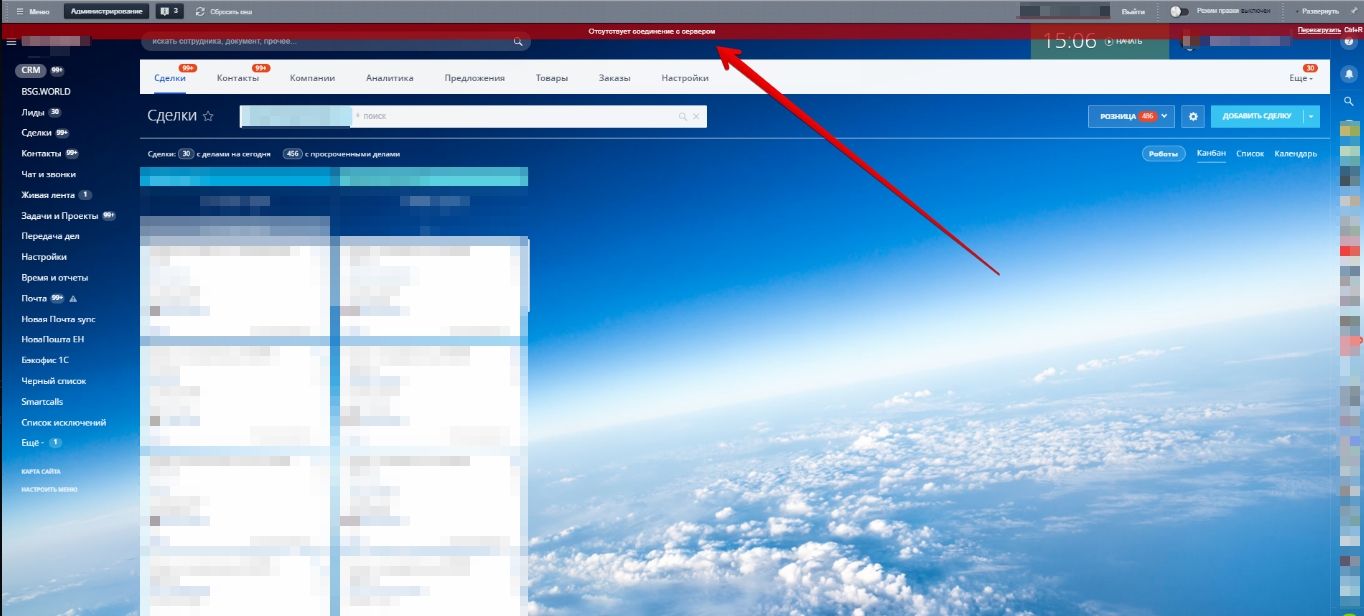
Шаг 1
Заходим в админ панель вашего Битрикс24. В левом меню переходим в «Настройки» → «Настройки продукта» → «Настройки модулей» → «Push and Pull»
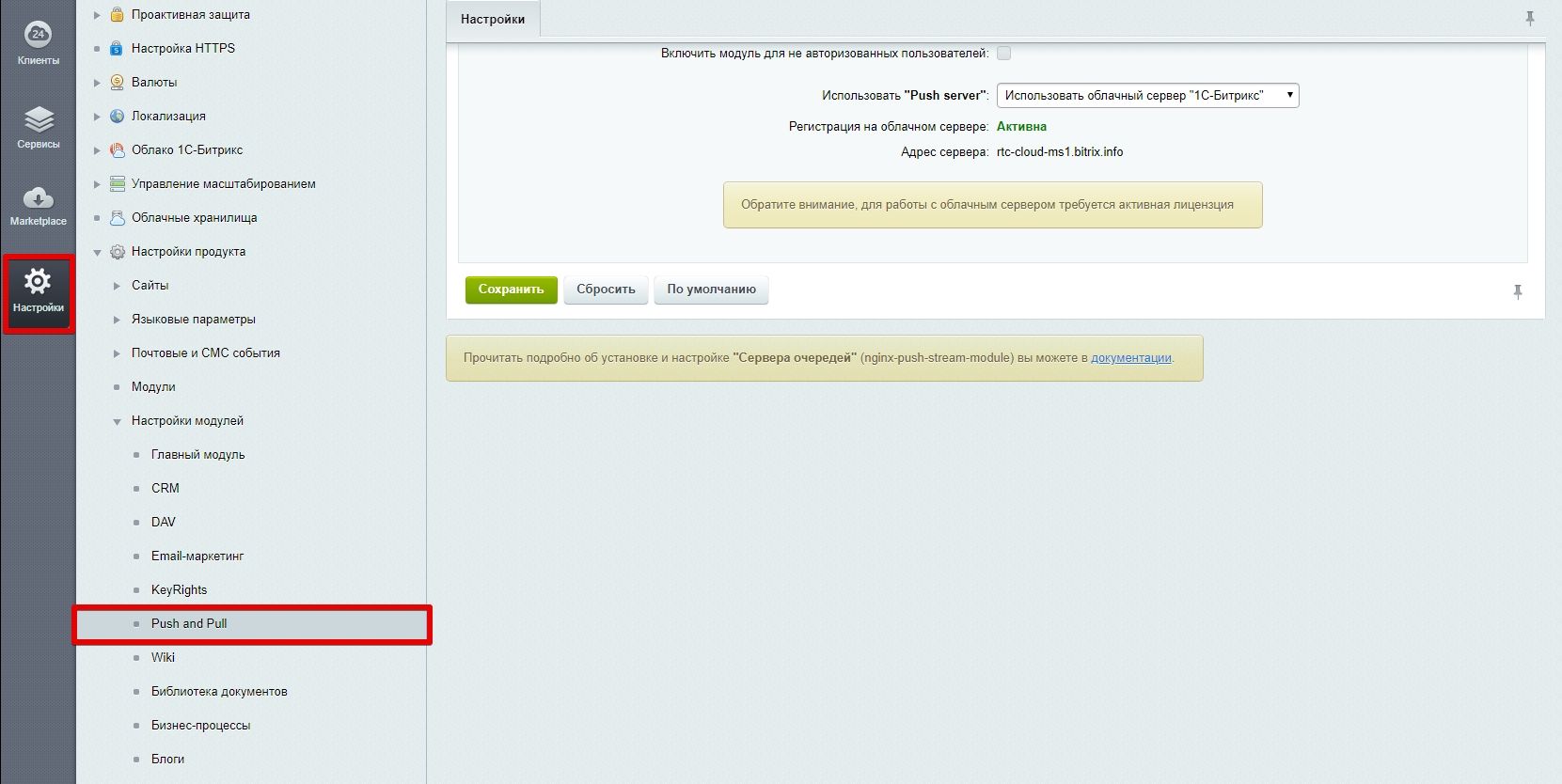
Шаг 2
В поле «Использовать «Push server»» выбираем пункт «(не использовать)» и сохраняем.
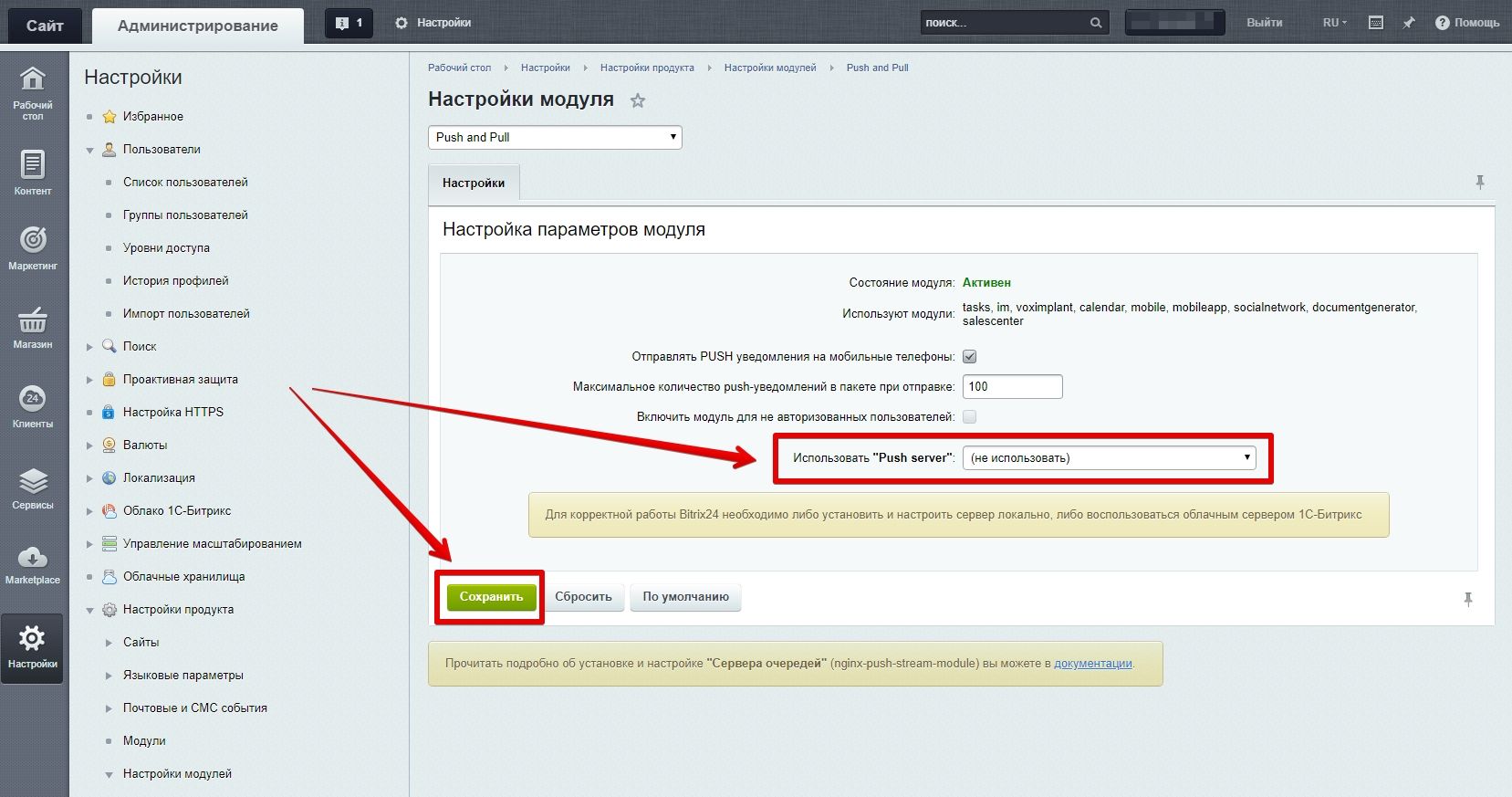
Шаг 3
В поле «Использовать «Push server»» выбираем пункт «Использовать облачный сервер «1С-Битрикс»» и в поле «Зарегистрироваться на сервере» один сервер из двух на ваш выбор и нажимаем «Зарегистрироваться».
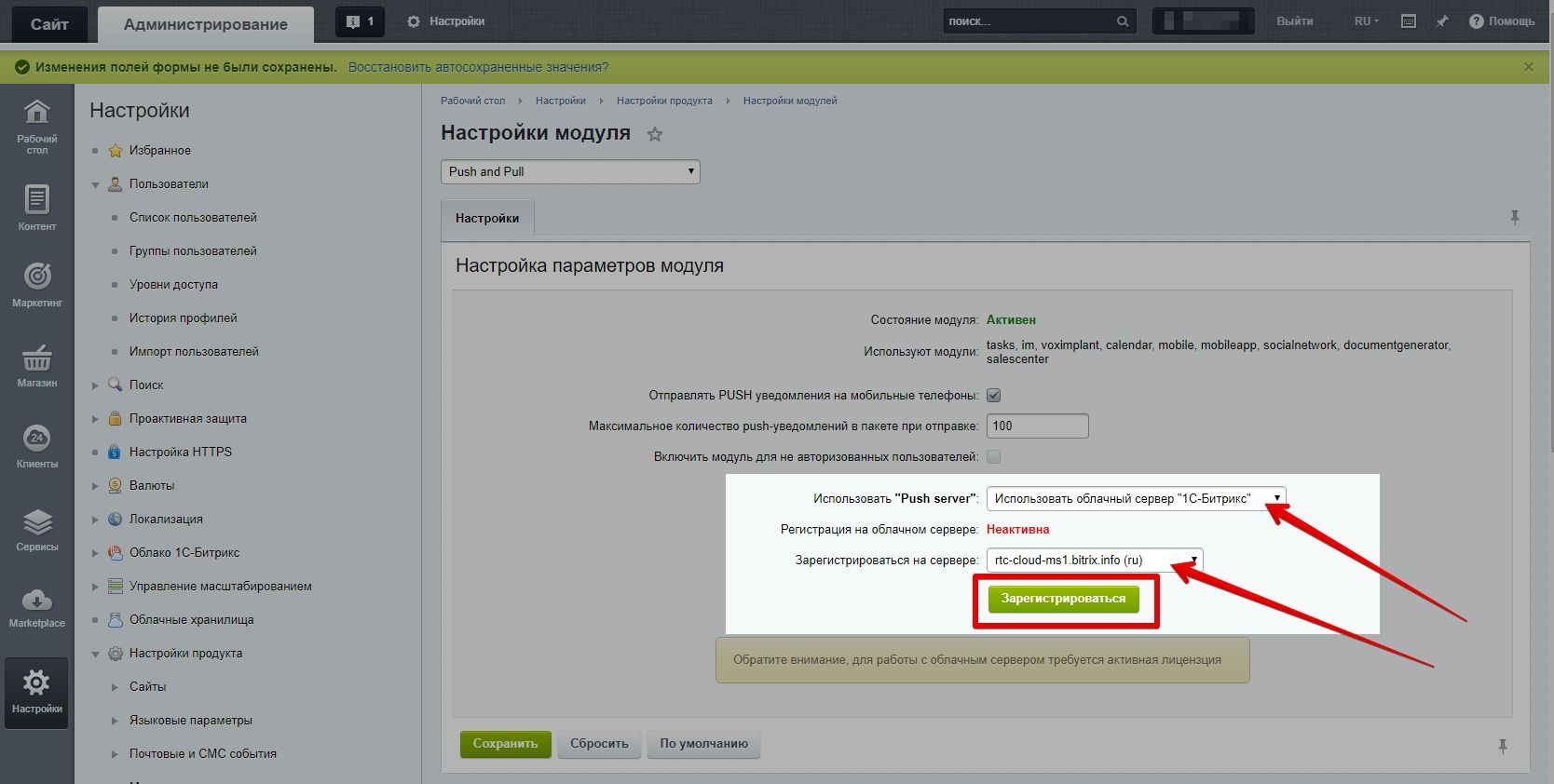
Шаг 4
Сохраняем и готово!
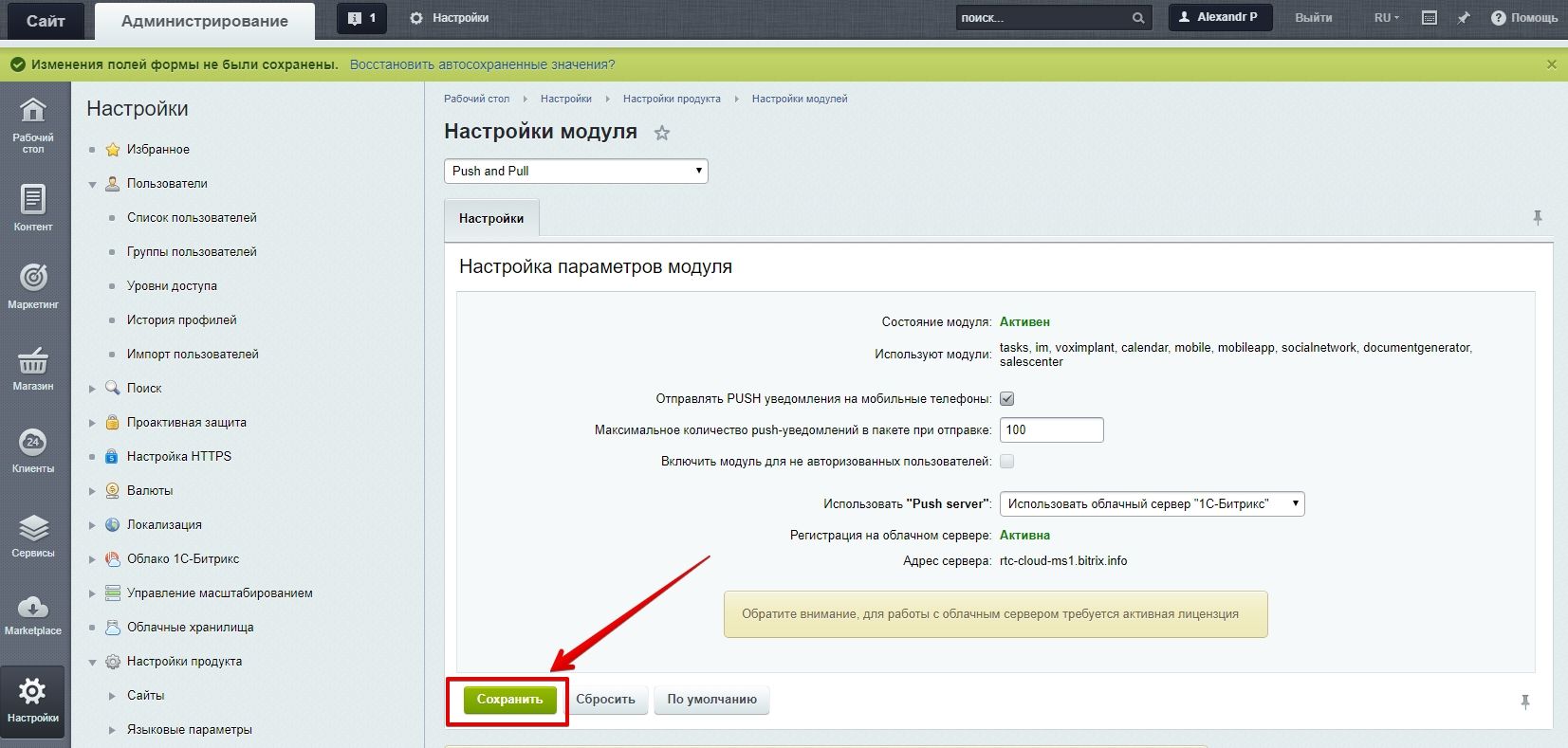
Похожие записи
- Как почистить очередь сообщений на сервере на VPS
- Как подключиться по SSH через терминал
- Как запустить Shell-скрипт
- Как запустить конвертацию в WebP
- Стандартная установка Битрикс на хостинг
- Быстрая установка Битрикс на хостинг
- Как добавить почтовый домен в белый список Yandex
Ситуации, когда телефония даёт сбой, случаются часто, однако в большинстве случаев проблема не на стороне Битрикс24. Неверно подключенная гарнитура, отсутствие стабильного Интернет-соединения или старая версия приложения – большая часть первопричин поломки.
О том, как подключить телефонию к Битрикс24 и арендовать номер, можно прочитать на нашем сайте.

В данной статье разберем самые частые ошибки, и расскажем способы их решения:
- Почему собеседника не слышно?
- Как настроить десктоп на принятие вызовов?
- Что делать, если звонки уходят другому сотруднику?
Мы поделимся примерами из практики и расскажем, какие шаги предпринять, чтобы избежать проблем со звонками в дальнейшем. Наглядно продемонстрируем исправление ошибок телефонии в обучающем видео-уроке в конце статьи.
Пример №1. «Я не слышу собеседника, но он слышит меня!»
Первый пример, который мы разберем, включает сразу несколько заблуждений при использовании телефонии.
К нам обратился постоянный клиент, работающий в коробочной версии Битрикс24. Задача была сформулирована следующим образом:
При поступлении вызова окно приема отображается, но звука нет.
В браузере Опера прием звонков не работает.
Проблема наблюдается только при работе из офиса, дома получается принимать звонки через Google Chrome.
В подобной ситуации решений проблемы может быть несколько. Для исправления ошибки убедитесь в соблюдении пяти правил технических требований к телефонии. Разберем их подробно.
Во-первых, поддержка звонков реализована только в четырёх браузерах:
- Google Chrome (рекомендуемый)
- Mozilla Firefox
- Microsoft Edge
- Safari
Из этого следует, что звонки, при работе в Opera или любом другом веб-обозревателе, доходить до вас не будут.
Чтобы убедиться, что браузер обрабатывает звонки корректно и проверить качество связи, воспользуйтесь
тестовым сервисом от Voximplant. Программа поэтапно проверит доступность вашего компьютера для вызовов и выявит неполадки:

Во-вторых, минимальная скорость интернета для совершения звонков должна составлять 128 кбит/c. Если проблема наблюдается только в определенных случаях, например – когда вы работаете из дома, стоит проверить скорость вашего интернет-подключения.
В-третьих, для совершения звонков нужна исправная гарнитура, правильно подключенная к компьютеру. Проблемы со звуком могут наблюдаться, если наушники подсоединены к нерабочему разъему.
В-четвертых, требуется соблюдать настройки локальной сети. Поручите системным администраторам проверить блокировку SIP-портов, если проблема наблюдается у многих работников компании. Следующие порты должны быть открыты:
- 443 TCP, 3478 TCP/UDP, 8000-48000 UDP – для звонков из браузера
- 5060 TCP/UDP, 3478 TCP/UDP, 8000-48000 UDP – для звонков с SIP-телефона
В-пятых, на совершение звонков могут влиять сторонние решения. Проверьте, не заглушают ли поступление звонка дополнительные утилиты:
- Включенный VPN
- Блокировщики рекламы
- Антивирусная программа
В 90% случаев проблема с телефонией кроется в несоблюдении технических требований.
Пример №2. «Десктоп перестал принимать звонки!»
Следующий пример может быть знаком пользователям, использующим десктоп-приложение. Клиент, обнаруживший проблему, пользовался настольным Битрикс24 более года. В течение этого времени звонки обрабатывались исправно, однако со временем приложение начало глючить:
После принятия вызова не видно карточки звонка.
Если удалить десктоп и брать трубку из браузера, все работает корректно.
В данном случае могло быть две причины возникновения ошибки.
Первая причина – необновлённое приложение. Для поддержки функции аудио- и видеозвонков требуется седьмая (или выше) версия десктоп. При каждом запуске приложения система проверяет наличие обновлений, и, при наличии, предлагает их установить.
Однако же в случае нашего клиента данный вариант не подходил – все обновления были установлены.
Вторая причина – переполненный кеш. При постоянном использовании десктопа Битрикс24 следует периодически чистить кеш приложения вручную. Чем дольше вы пользуетесь приложением, тем больше системных данных оно хранит и обрабатывает. Повышается риск возникновения ошибок в работе.
Для Windows существует два способа чистки кэша. Первый – кардинальный, поскольку предполагает переустановку десктопа и подходит, в том числе, для пользователей, давно не обновлявших приложение:
- Удалите приложение
- Удалите все содержимое папки по пути:
Диск C → Users → <Имя пользователя> → AppData → Roaming → Bitrix → Desktop → 3.0
Либо в открытом приложении нажмите Ctrl + Shift + L. Удалите папку cef_cache. - Скачайте новый установщик приложения в формате .exe
- Установите приложение
- Проведите тестирование
Второй путь – более быстрый, и не требует переустановки десктопа. Просто закройте приложение и удалите папку cef_cache, аналогично инструкции выше.

Порядок действий для MacOS отличается сочетанием клавиш. Для вызова папки, в которой хранится кеш и логи приложения, нажмите cmd + Shift + L. Закройте десктоп и удалите папку cef_cache.
Пример №3. «Мои звонки уходят другому человеку!»
Третий пример важен для пользователей Битрикс24, использующих внутренние номера. Данная функциональность в крупных организациях используется для выделения отдельных сотрудников в департаменты, для упрощения корпоративной связи. В маленьких компаниях – для быстрой связи клиента с менеджером.
К нам обратилась новая сотрудница одного из наших постоянных клиентов:
Мне задали внутренний номер для звонков.
Но до меня ни один вызов не доходит – карточка звонка появляется у моей коллеги.
В подобной ситуации нужно в первую очередь проверить внутренний номер сотрудника, у которого наблюдается проблема. В 95% случаев внутренний номер либо не назначен совсем, либо совпадает с внутренним номером другого сотрудника.
В примере, описанном выше, у двух пользователей системы был назначен внутренний номер «13». Решение было простым – назначение нового номера одной из сотрудниц.
Внутренний телефон можно назначить двумя способами.
Первый способ. Добавление внутреннего номера через профиль сотрудника в поле Контактная информация → Внутренний телефон. Если это поле не видно, нажмите кнопку Изменить:

Второй способ. Назначение внутреннего номера сотрудника через раздел Телефония → Настройки телефонии → Пользователи телефонии → Внутренний номер.

Обратите внимание, что страница настроек по умолчанию доступна только пользователям с административными правами. Для редактирования поля нажмите меню возле фотографии нужного пользователя, далее пункт Настроить. Укажите внутренний номер в открывшейся форме:

Мы разобрали лишь часть ошибок, возникающих при использовании телефонии. В 97% случаев для решения проблем со связью не требуется привлечение официальной технической поддержки Битрикс24.
Видеоурок по исправлению ошибок телефонии
В качестве наглядной демонстрации по исправлению ошибок телефонии мы создали для вас видеоурок:
Наши специалисты готовы помочь с выполнением задач любой сложности. Если вы столкнулись с некорректной работой телефонии и не знаете, как решить ее самостоятельно, свяжитесь с нами бесплатно по номеру +7 (495) 118-39-18, или заполните форму ниже.
Вас также может заинтересовать:
Интегрируем магазин с Битрикс24 |
Если у вас уже есть CRM от «1С-Битрикс», то вы можете сразу настроить интеграцию на специально для этого созданной странице административного режима Магазин > CRM:
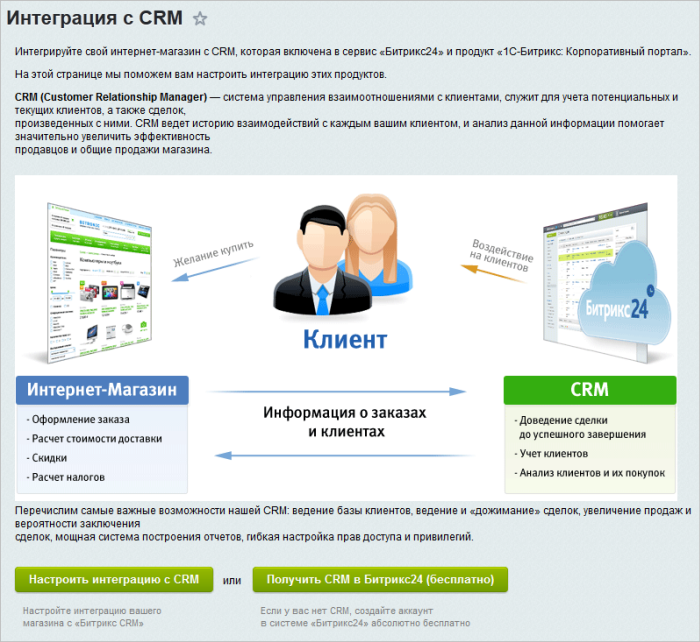
Внимание! Если у вас нет CRM, то вы можете создать аккаунт в «Битрикс24», нажав на этой же странице кнопку Получить CRM в Битрикс24 (бесплатно).
Настройка интеграции
Нажмите кнопку Настроить интеграцию с CRM. В полях
формы настройки
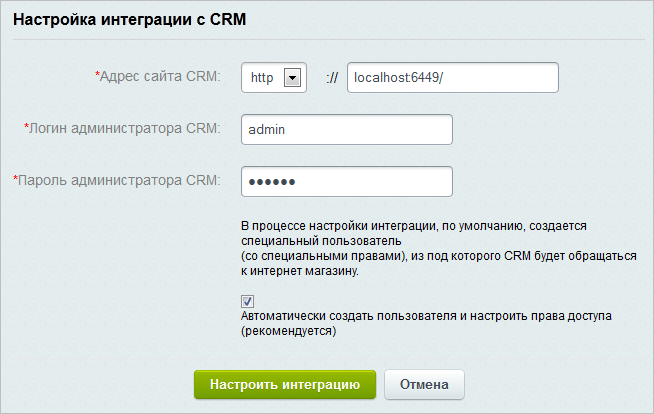
укажите адрес корпоративного портала или «Битрикс24», а также логин и пароль администратора CRM. Уточните
тип протокола

.
В процессе настройки интеграции автоматически создается специальный пользователь (с особыми правами), из-под которого CRM обращается к интернет магазину. Снимите галочку в
опции

Автоматически создать пользователя и настроить права доступа (рекомендуется), чтобы самостоятельно ввести логин и пароль этого пользователя.
После введения всех данных, нажмите Настроить интеграцию. Система проверит параметры синхронизации и страница перезагрузится. В случае успешной интеграции, вы увидите сообщение:
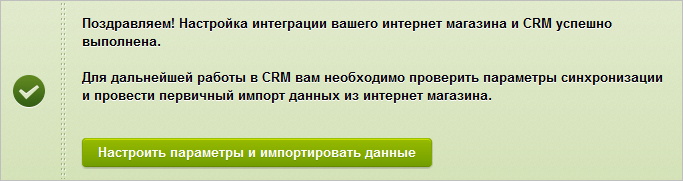
Нажмите кнопку Настроить параметры и импортировать данные. Перейдем к интеграции со стороны CRM, где Мастер настройки автоматически возьмет все
основные данные
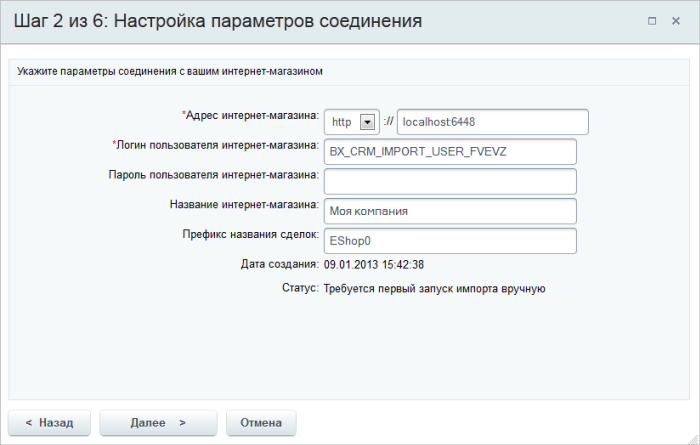
. Переходим к
третьему шагу
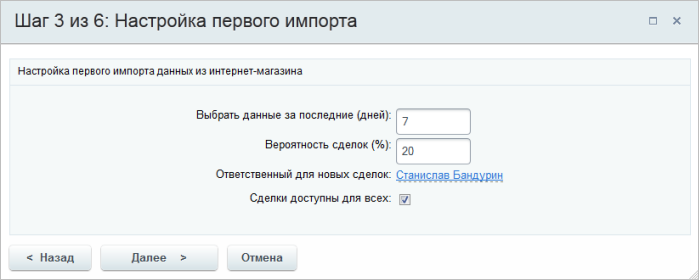
настройки.
Внимание! Если система выдает ошибку соединения, в поле Адрес интернет-магазина укажите его ip-адрес и не забудьте про порт.
Укажите параметры
первичного импорта
Внимание! Данные параметры будут применены для первого импорта, для регулярного импорта настройки будут производиться на пятом шаге Мастера.
из интернет-магазина:
- Выбрать данные за последние (дней) — промежуток времени, за который следует импортировать данные в CRM;
- Вероятность сделок (%) — вероятность успешного завершения
сделок
Сделки являются конечной целью и желаемым результатом работы с контактами и фирмами.
Подробнее в курсе Пользователь корпоративного портала (дизайн Lite)
из первичного импорта; - Ответственный для новых сделок — укажите сотрудника в структуре компании, ответственного за сделки, импортированные из магазина;
- Сделки доступны для всех — оставьте галочку, если хотите, чтобы сделки по умолчанию были
открытыми
О том, как влияет, открыта сделка или нет, на доступ к ней, читайте в курсе Пользователь корпоративного портала (дизайн Lite).
.
После указания всех настроек запустится первичный импорт. По окончании выведется
статистика
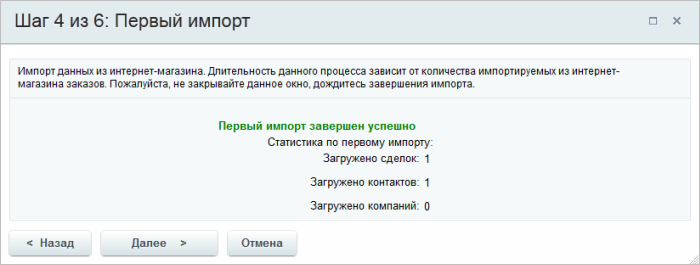
по первому импорту.
Примечание: если заказ в интернет-магазине был оформлен на физическое лицо, то в CRM автоматически создастся контакт, если на юридическое — компания.
Переходим к настройкам параметров
регулярной синхронизации CRM
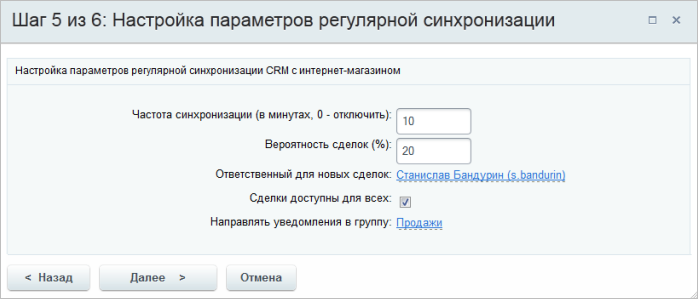
с интернет-магазином. Отметим те поля, которые еще не рассматривались выше:
- Частота синхронизации — укажите в минутах промежуток между синхронизациями;
- Направлять уведомления в группу — выберите группу, в которую направятся сообщения об импорте новых сделок.
Нажмите Далее, появится окно с информацией
об успешной синхронизации
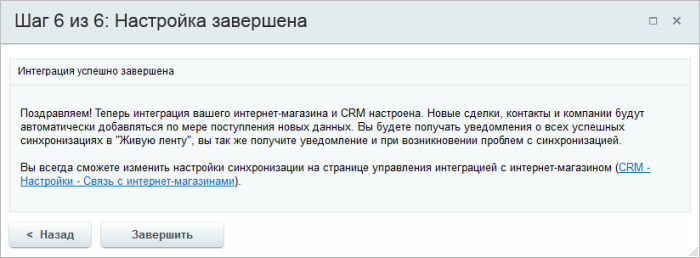
.
Вы можете посмотреть список интеграций и
статистику
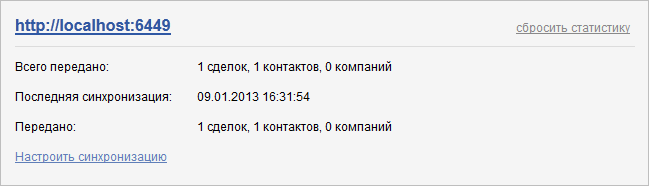
по каждой из них на странице административной части Магазин > CRM:
Важно! Интеграция будет невозможна без наличия
английского языка в административном интерфейсе
Управление языками интерфейса системы выполняется на странице Языки интерфейса (Настройки > Настройки продукта > Языковые параметры > Языки интерфейса).
Подробнее…
интернет-магазина и CRM. Это замечание не касается CRM облачного «Битрикс24».
Назад в раздел
При открытии Битрик24, в верху красная полоса с надписью «Отсутствует соединение с сервером». Чтобы устранить данную проблему нужно проделать несколько шагов.
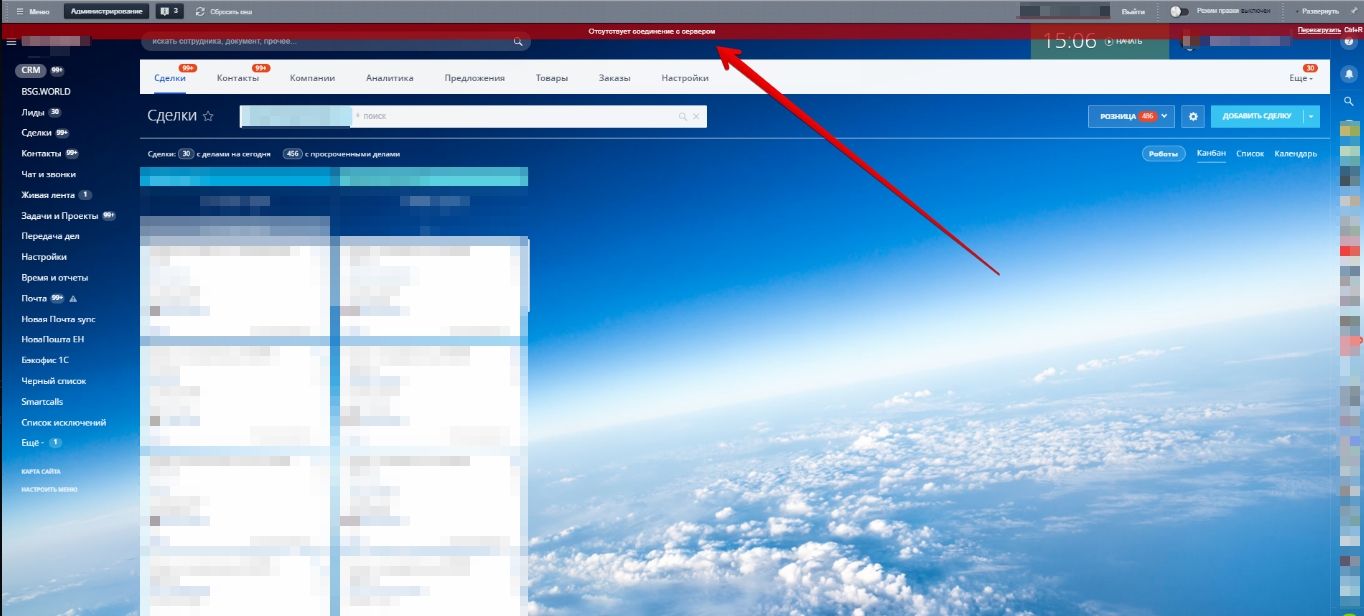
Шаг 1
Заходим в админ панель вашего Битрикс24. В левом меню переходим в «Настройки» → «Настройки продукта» → «Настройки модулей» → «Push and Pull»
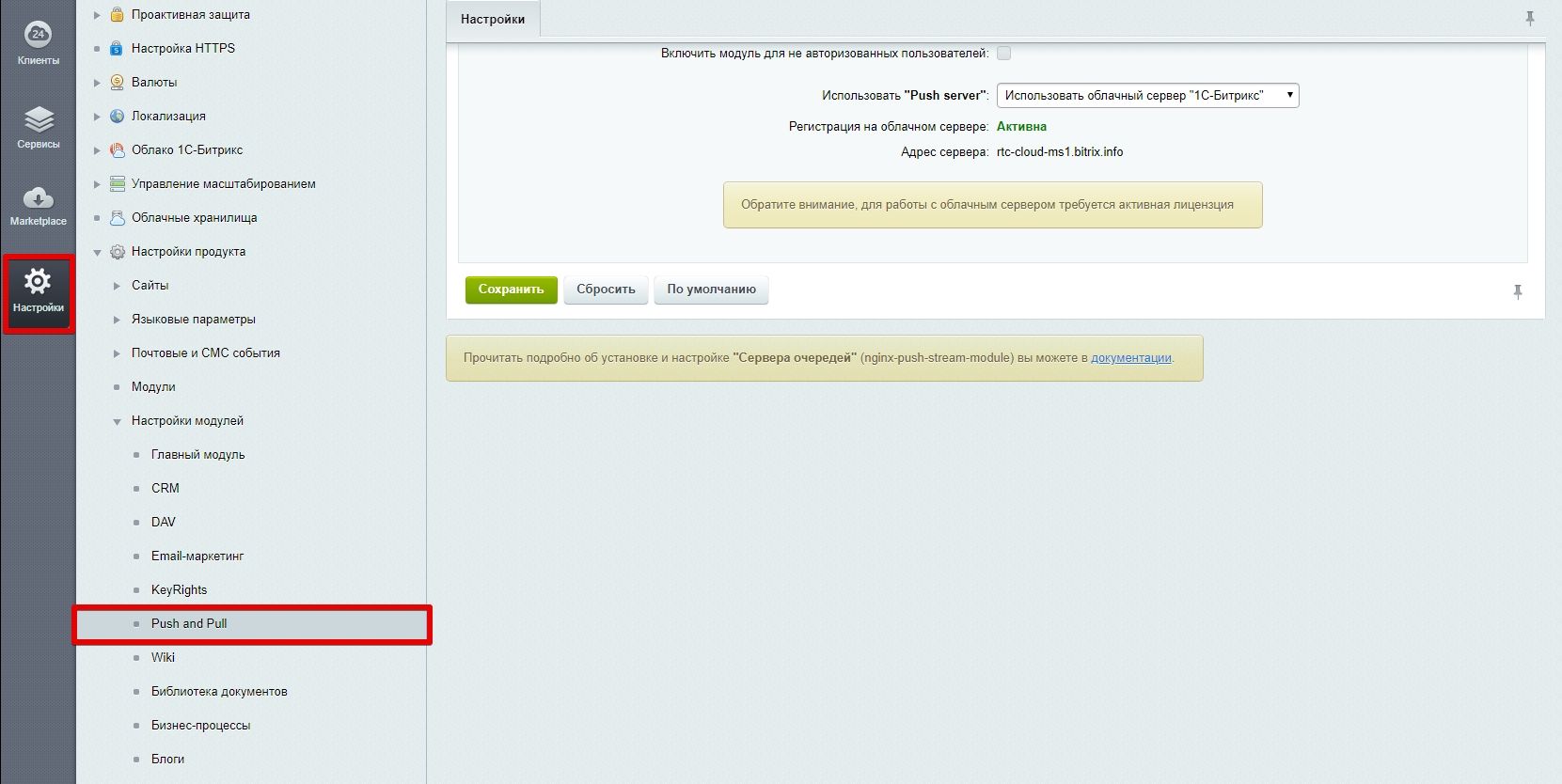
Шаг 2
В поле «Использовать «Push server»» выбираем пункт «(не использовать)» и сохраняем.
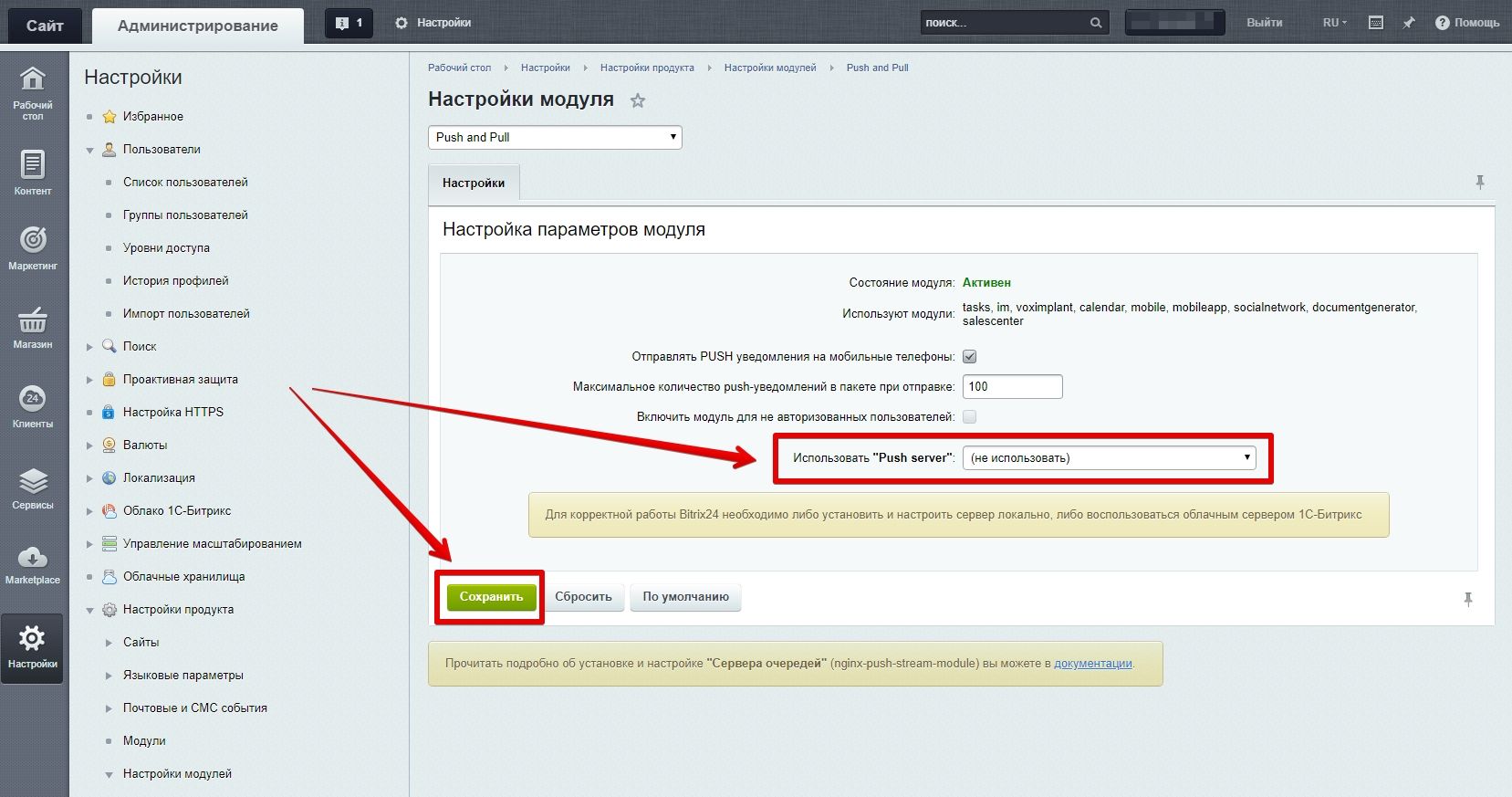
Шаг 3
В поле «Использовать «Push server»» выбираем пункт «Использовать облачный сервер «1С-Битрикс»» и в поле «Зарегистрироваться на сервере» один сервер из двух на ваш выбор и нажимаем «Зарегистрироваться».
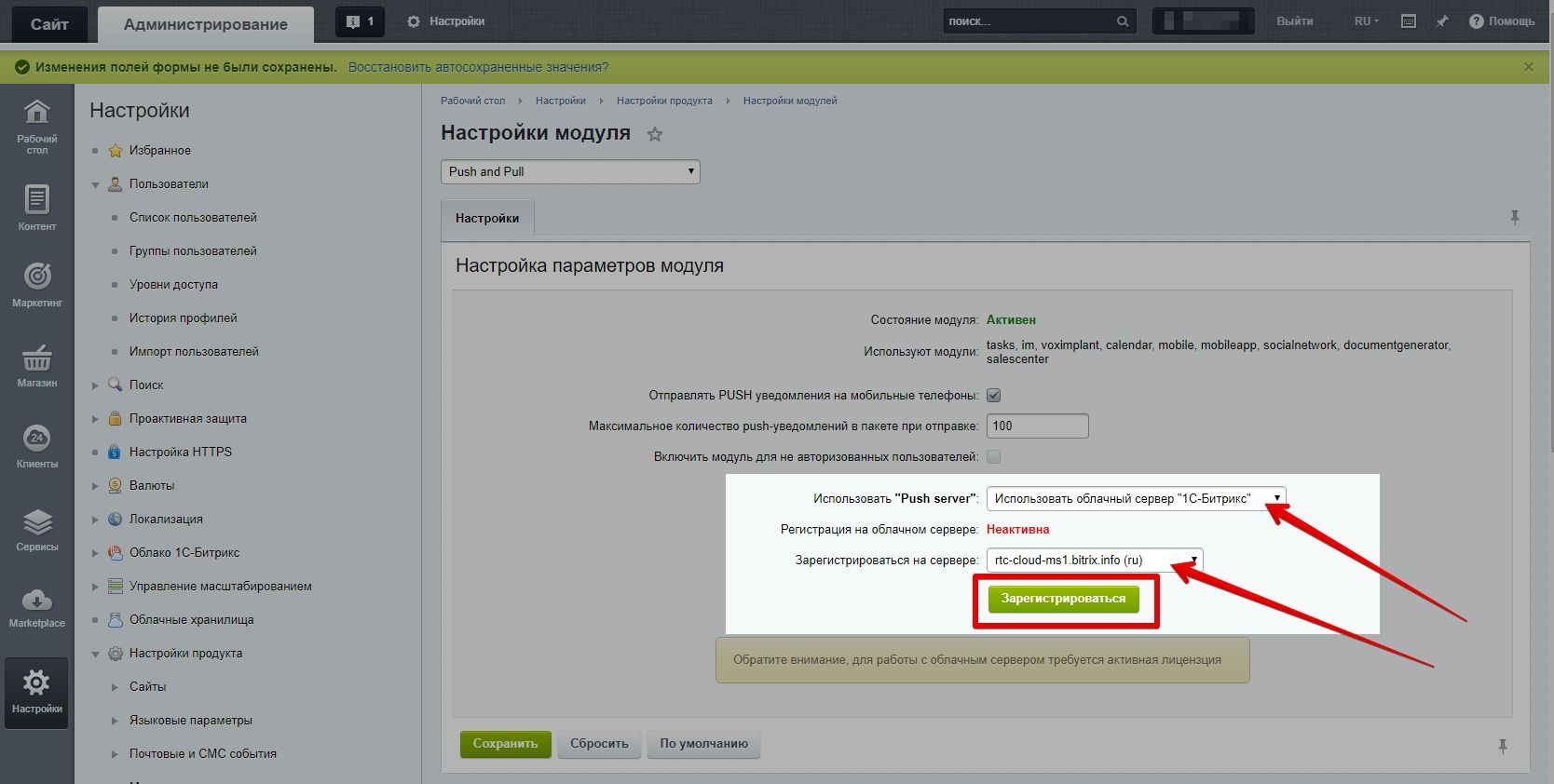
Шаг 4
Сохраняем и готово!
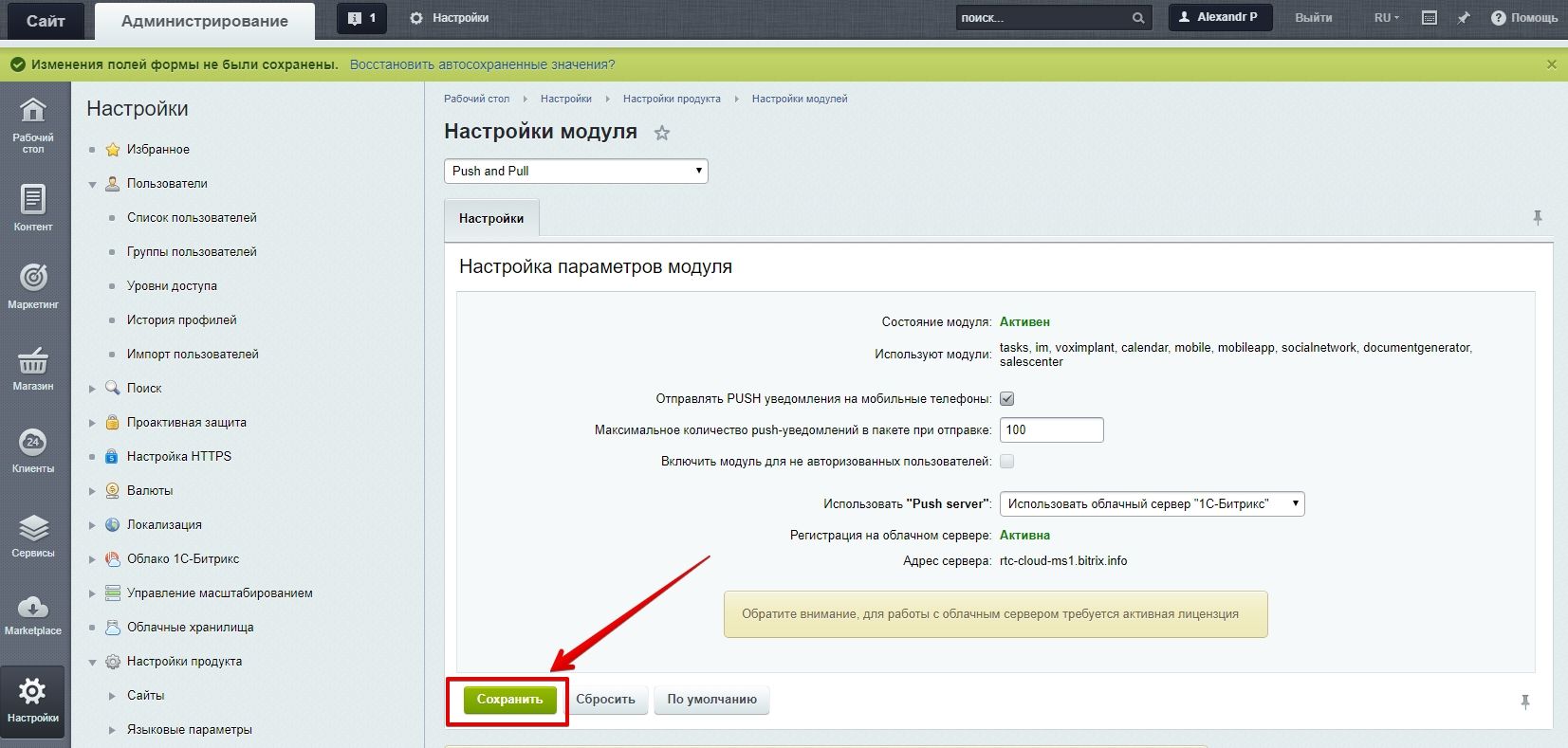
Похожие записи
- Как почистить очередь сообщений на сервере на VPS
- Как подключиться по SSH через терминал
- Как запустить Shell-скрипт
- Как запустить конвертацию в WebP
- Стандартная установка Битрикс на хостинг
- Быстрая установка Битрикс на хостинг
- Как добавить почтовый домен в белый список Yandex


